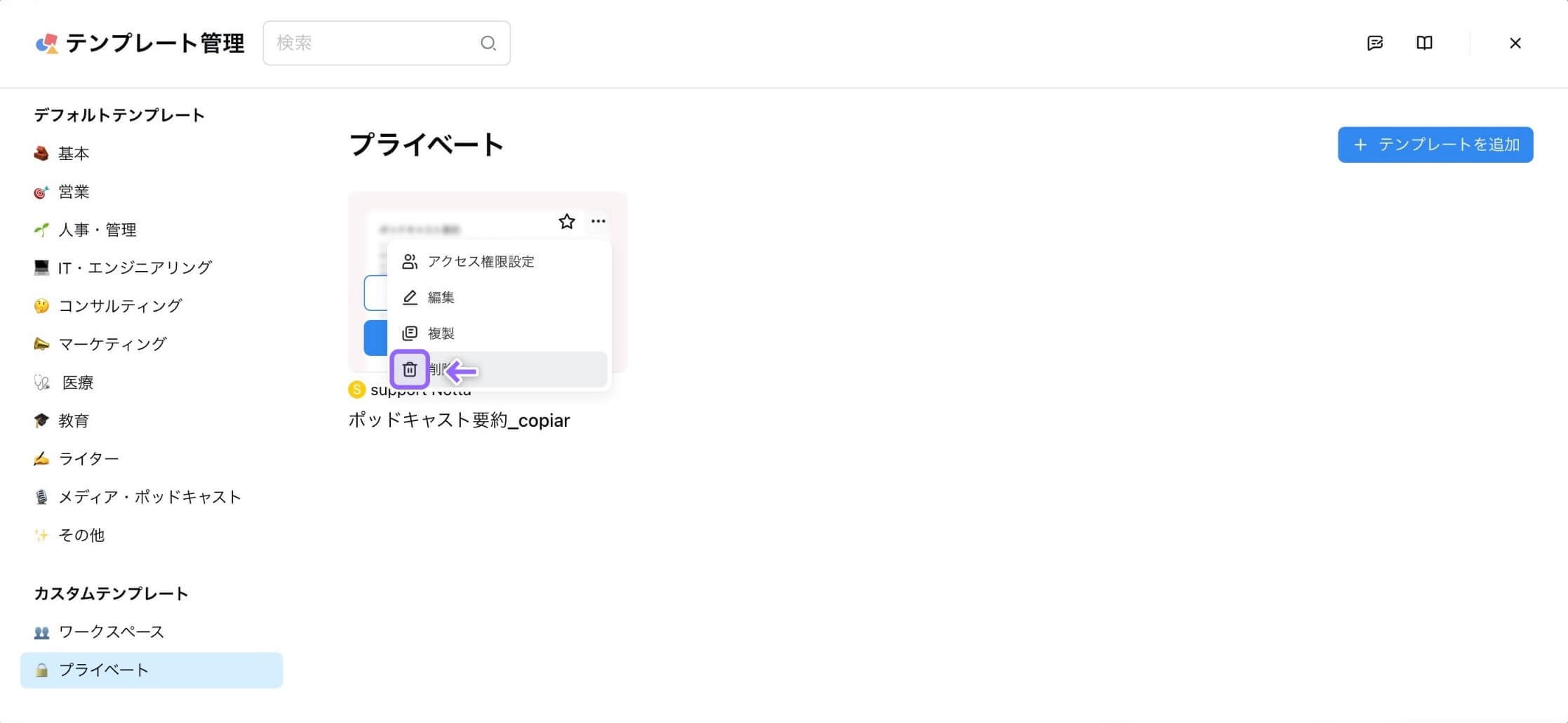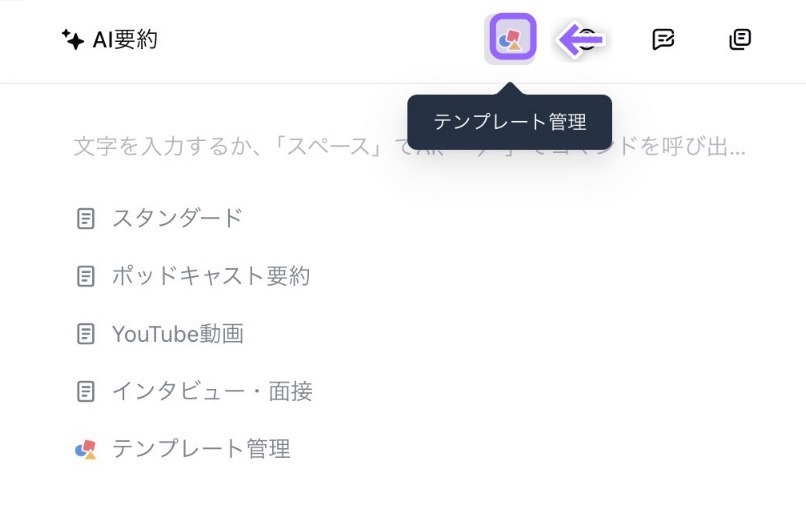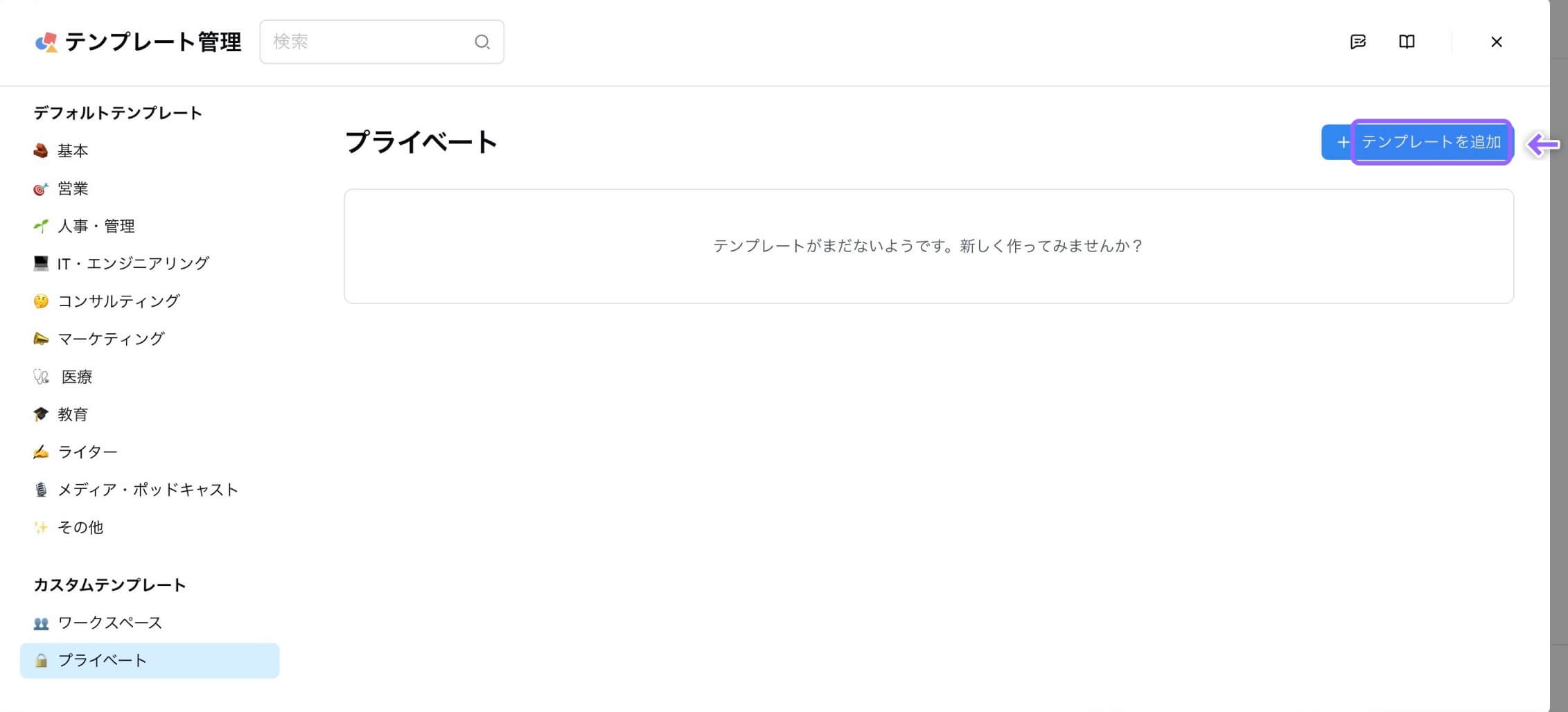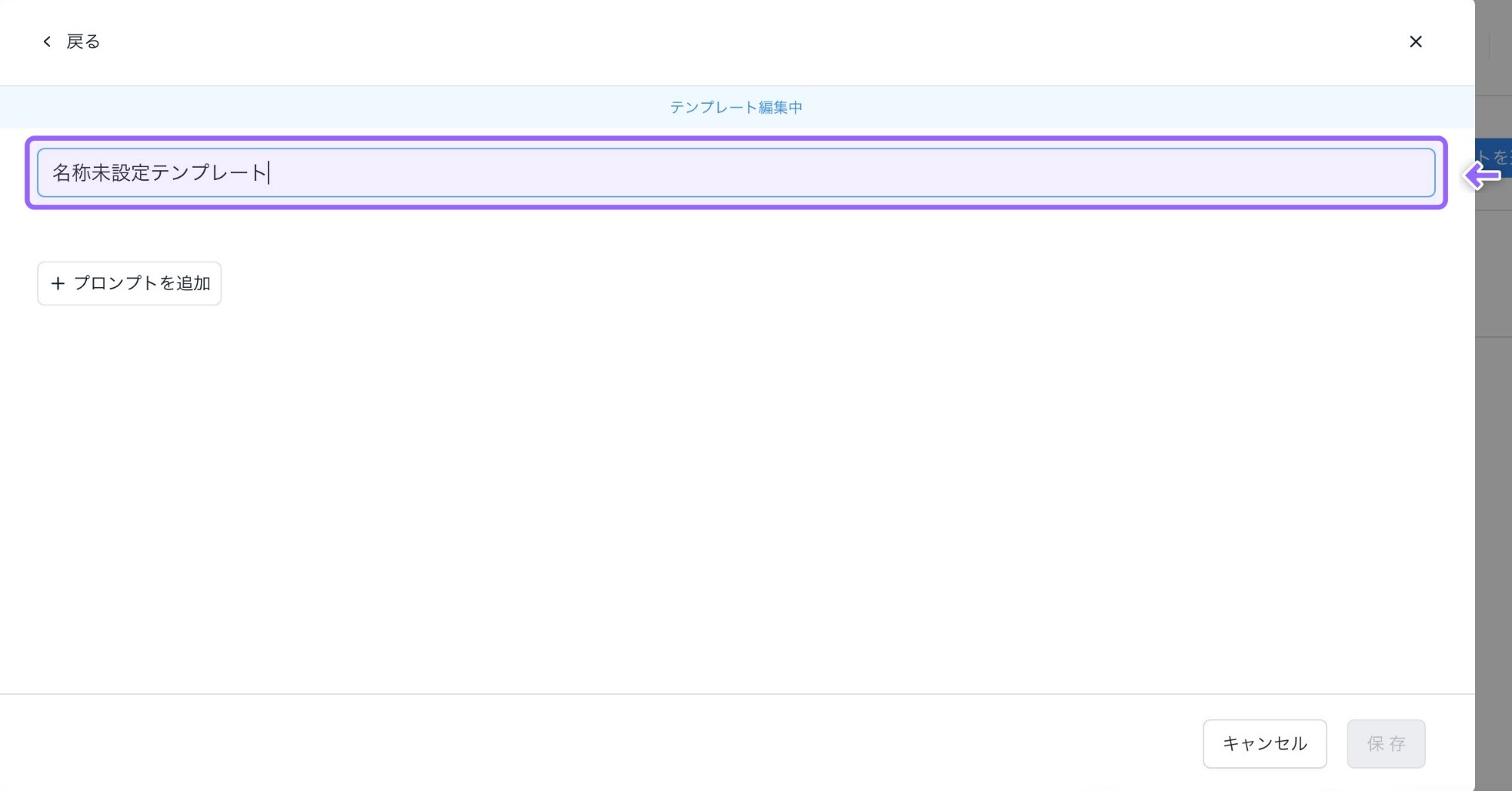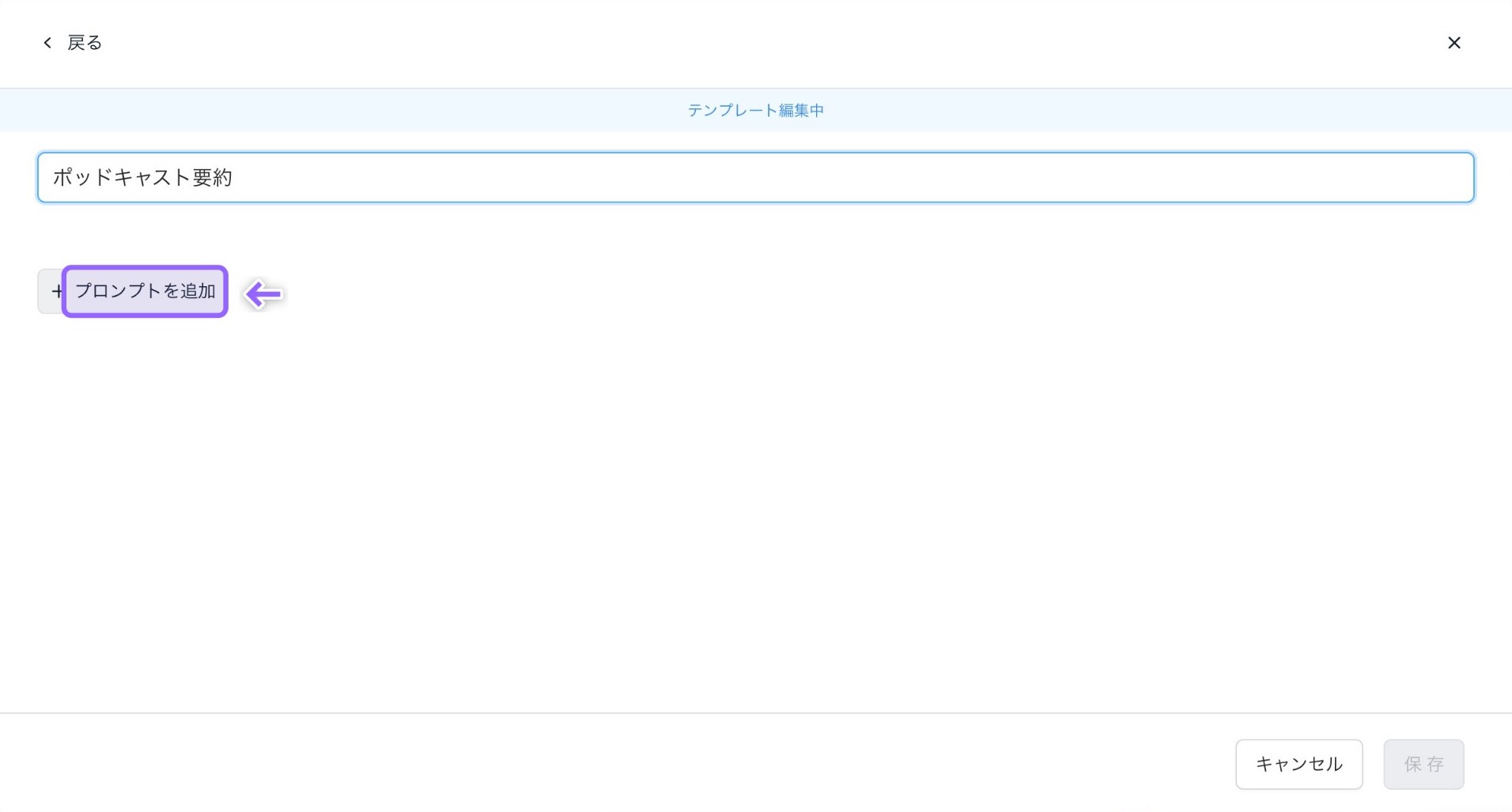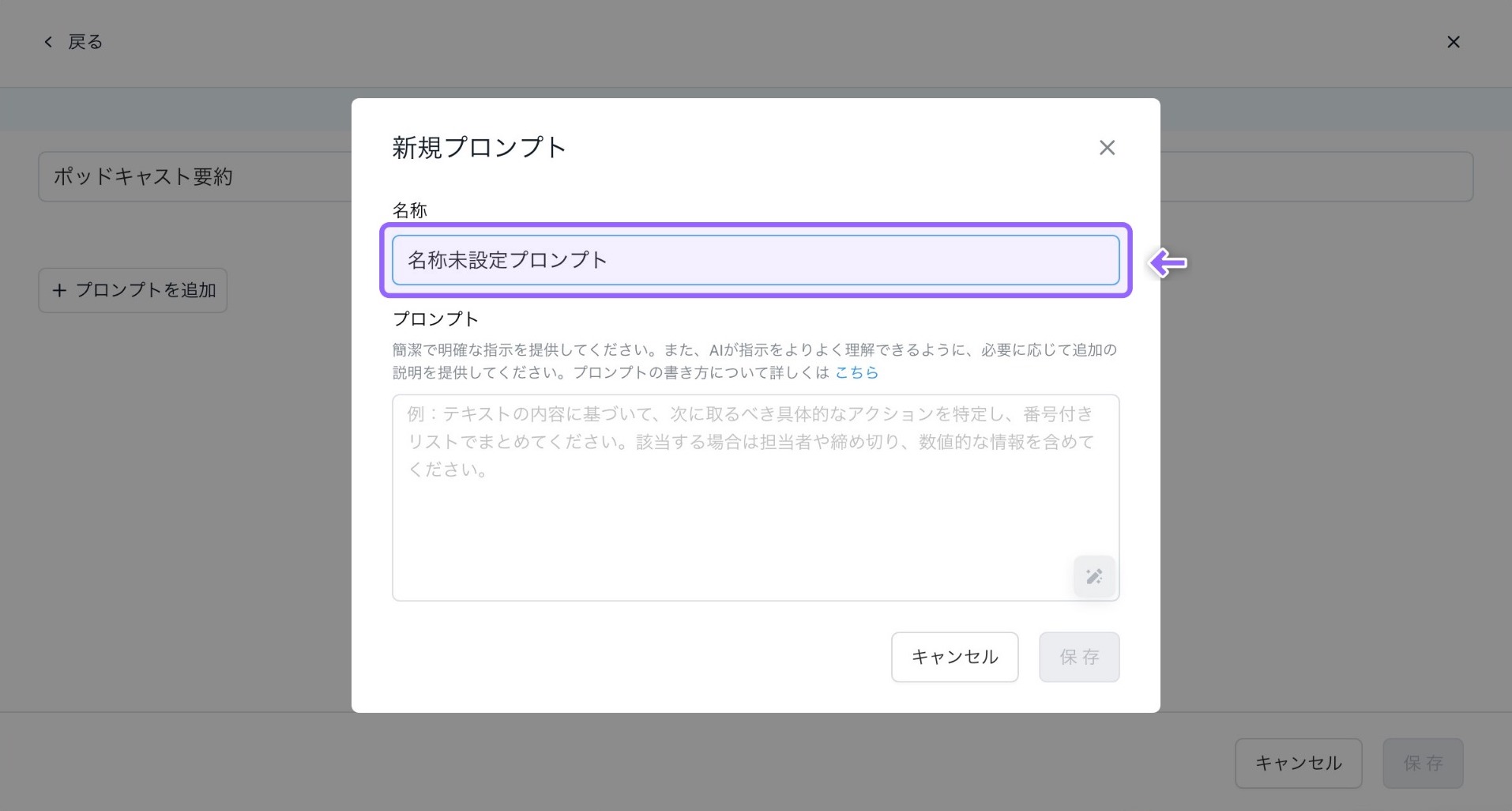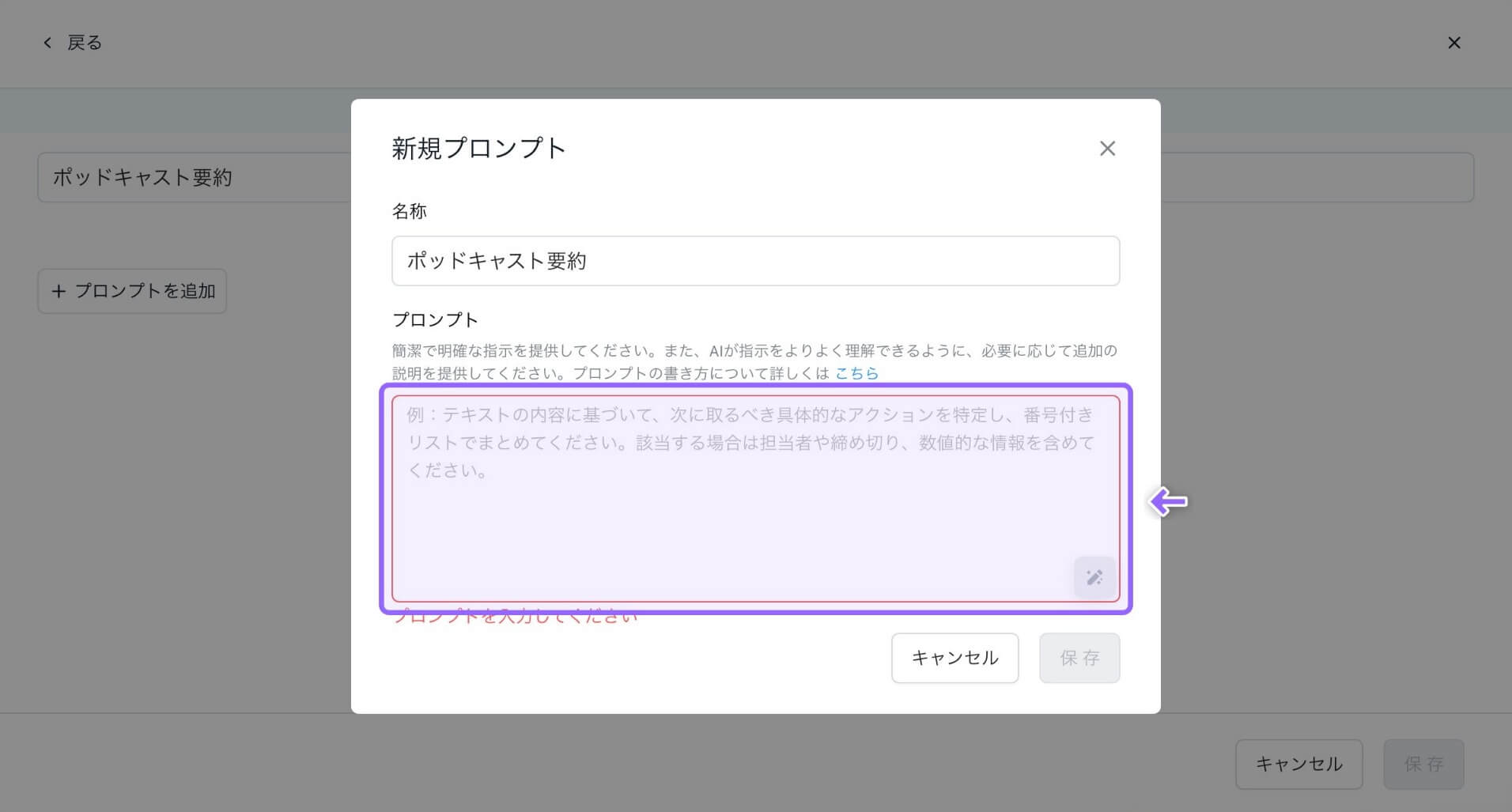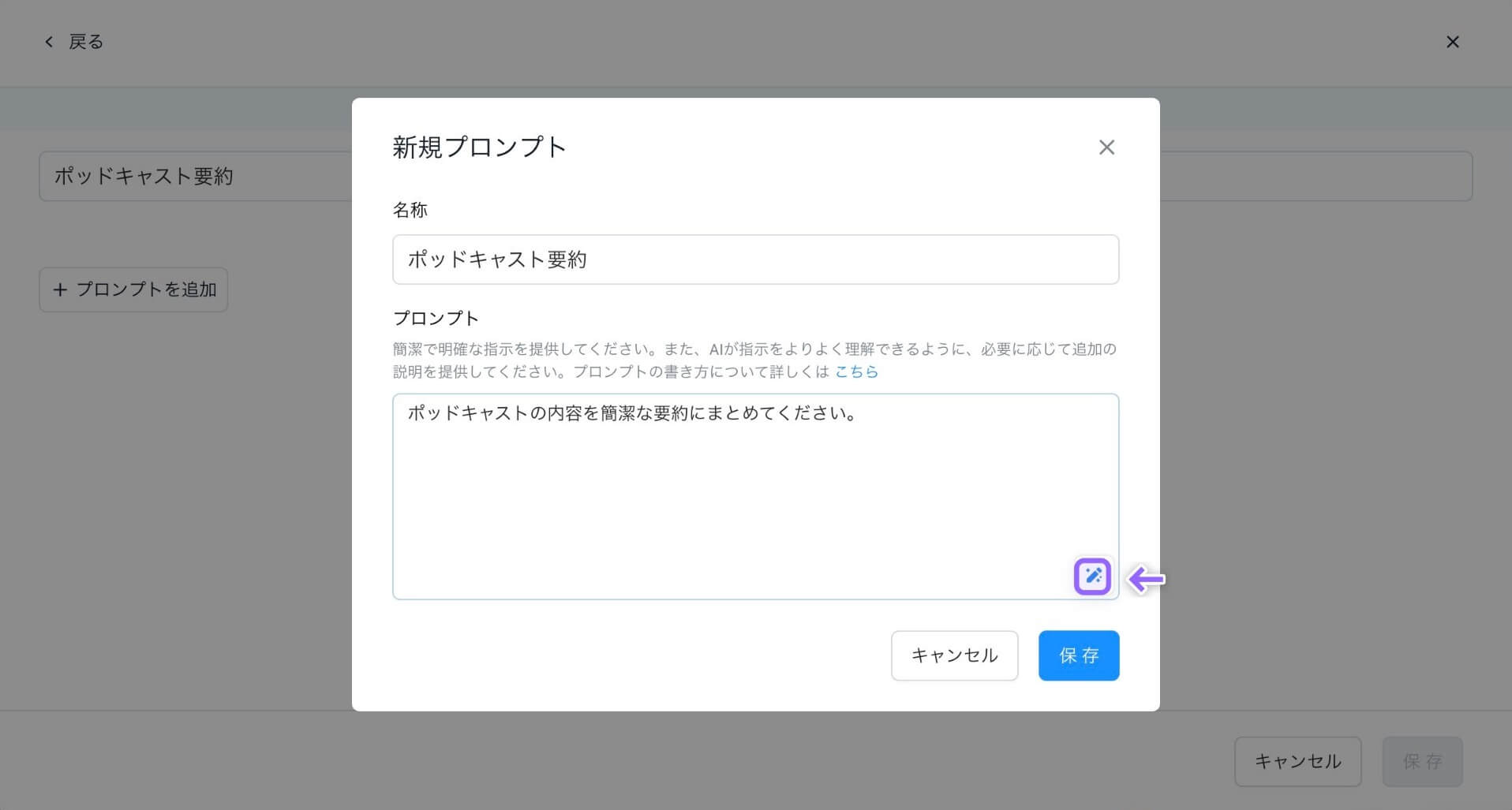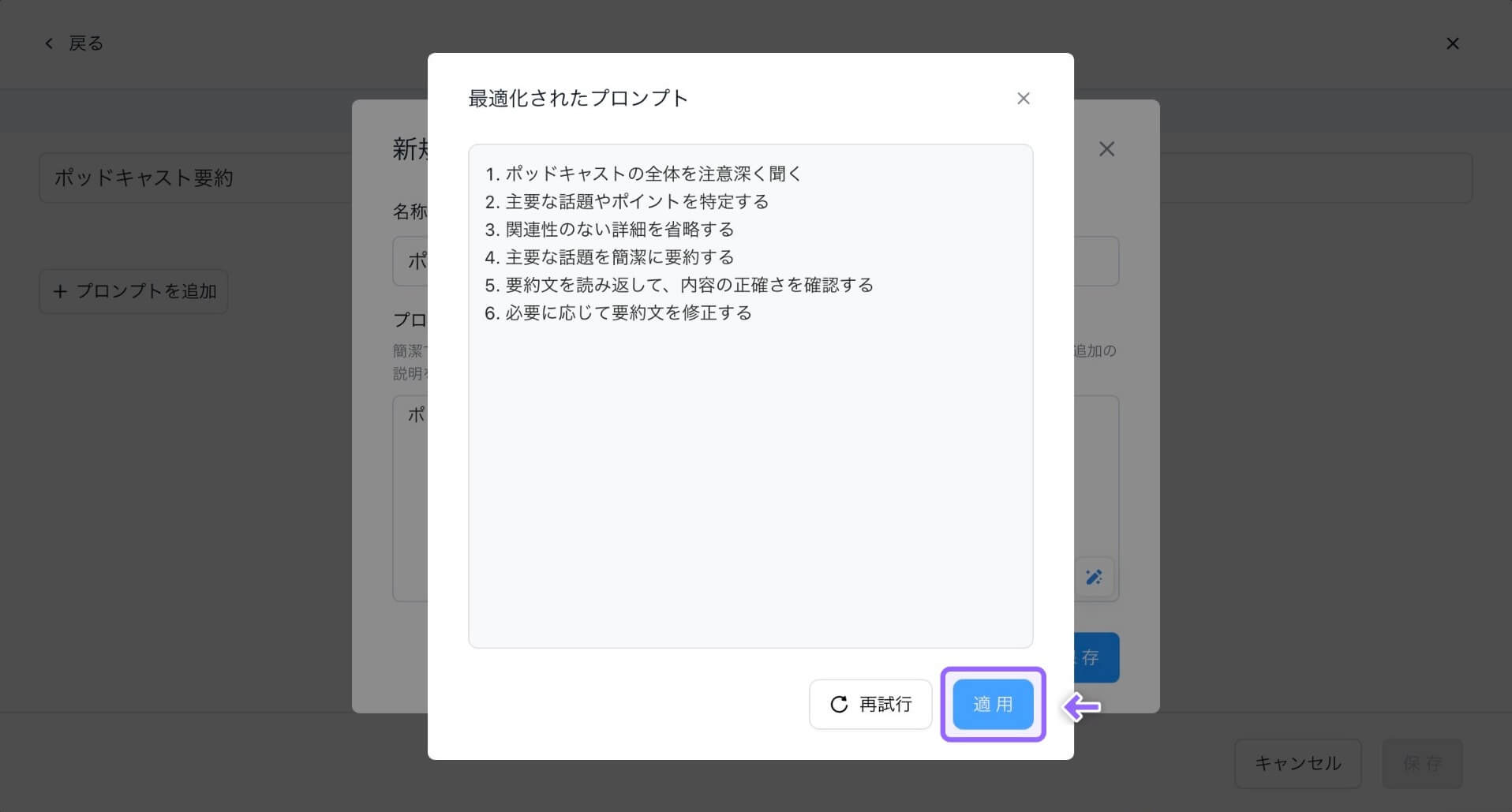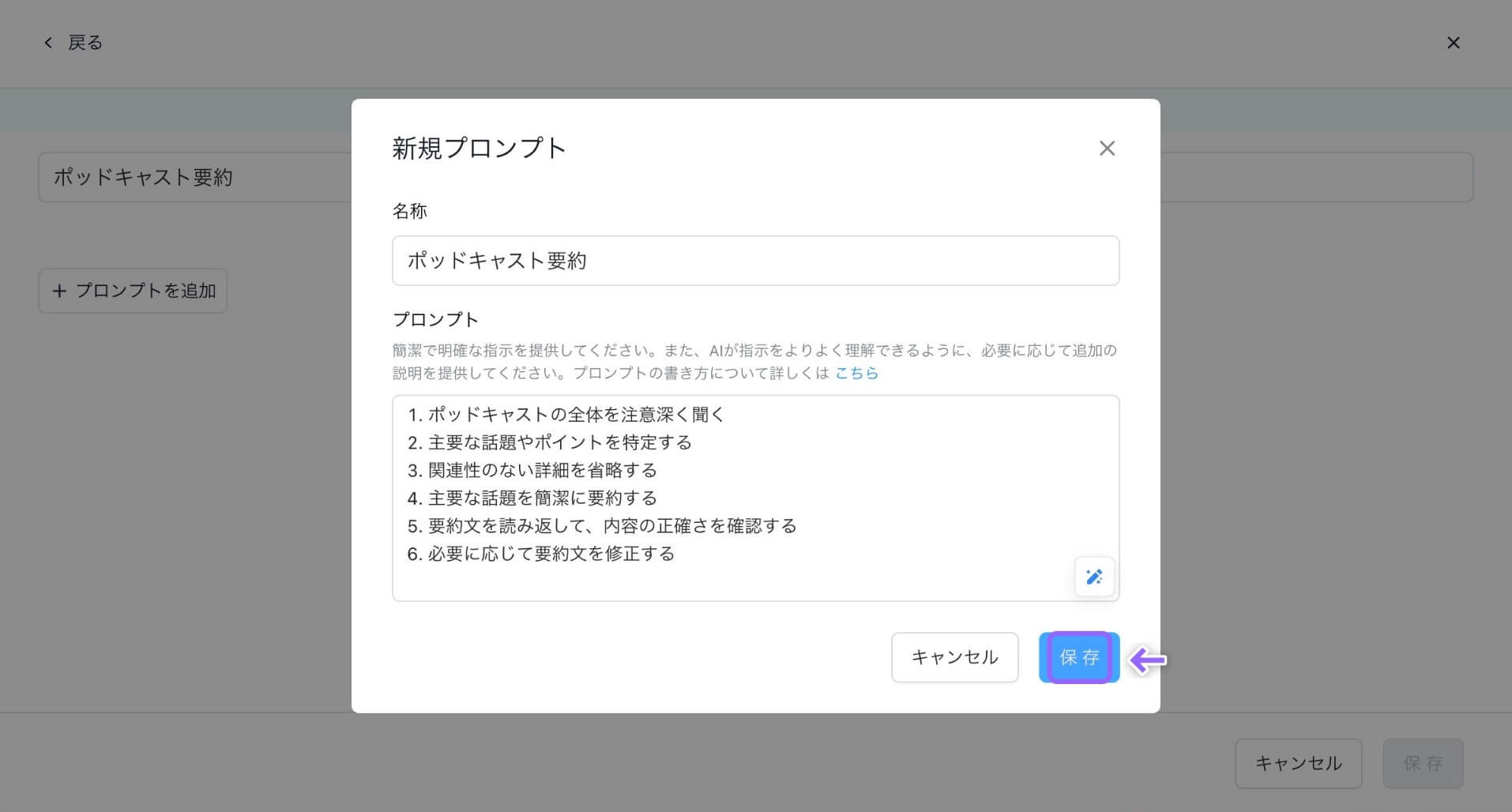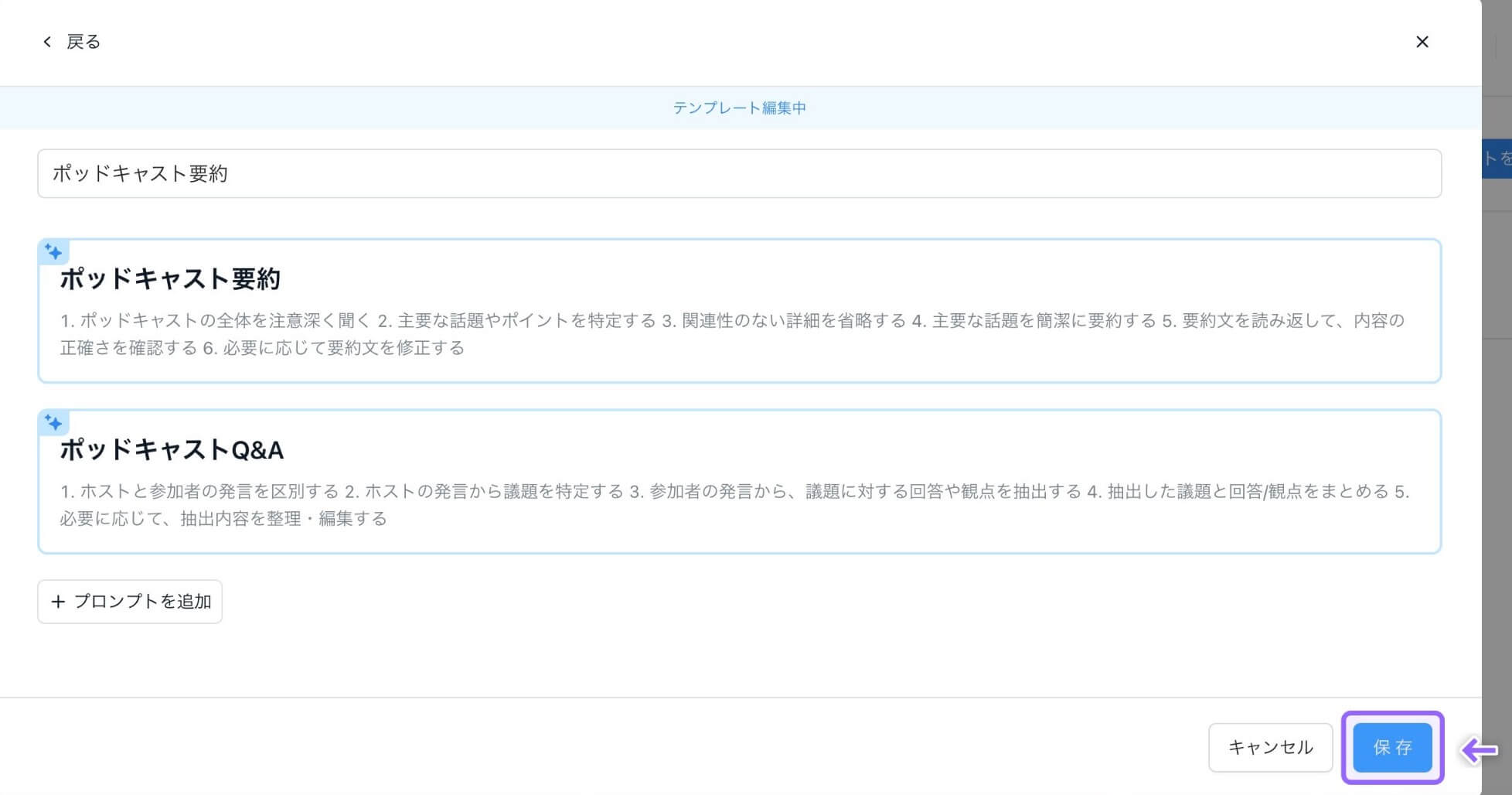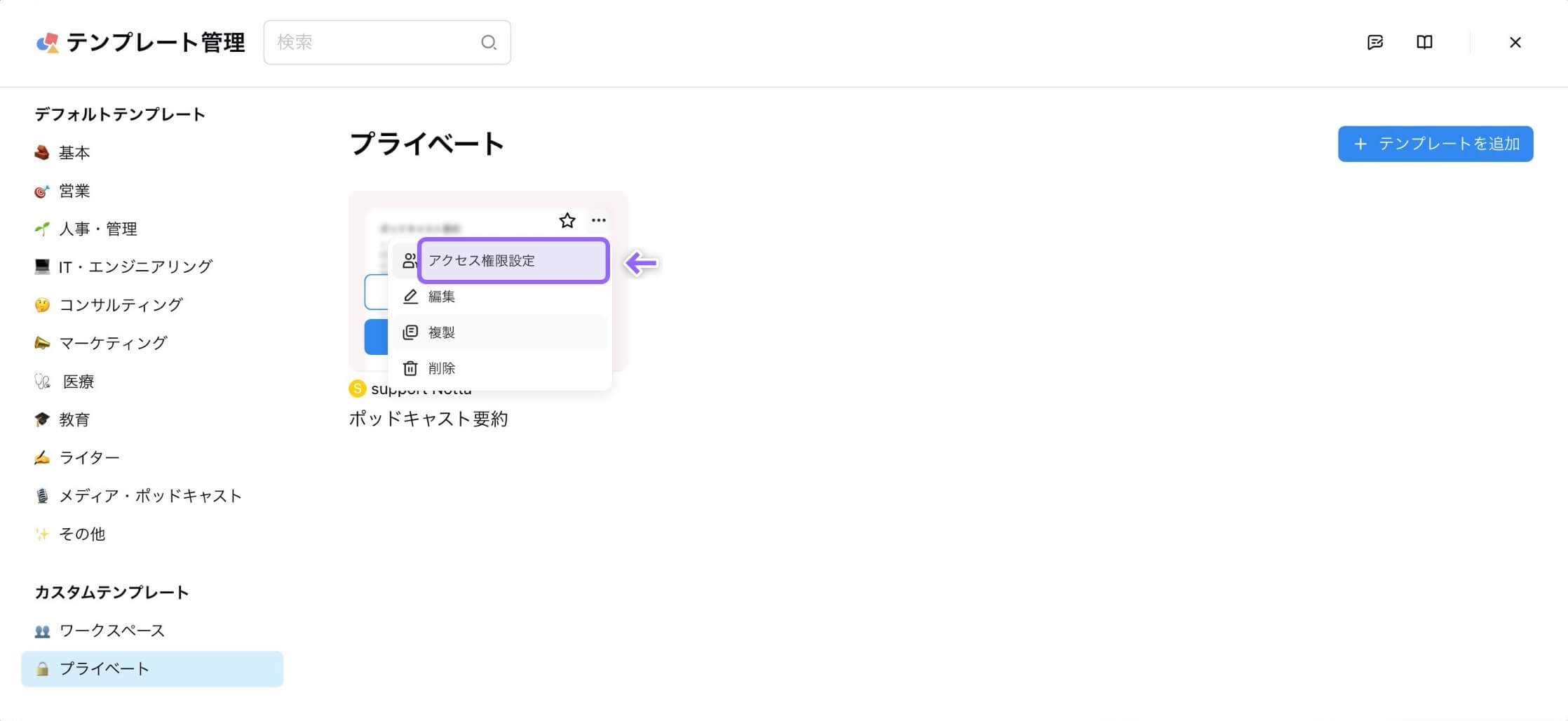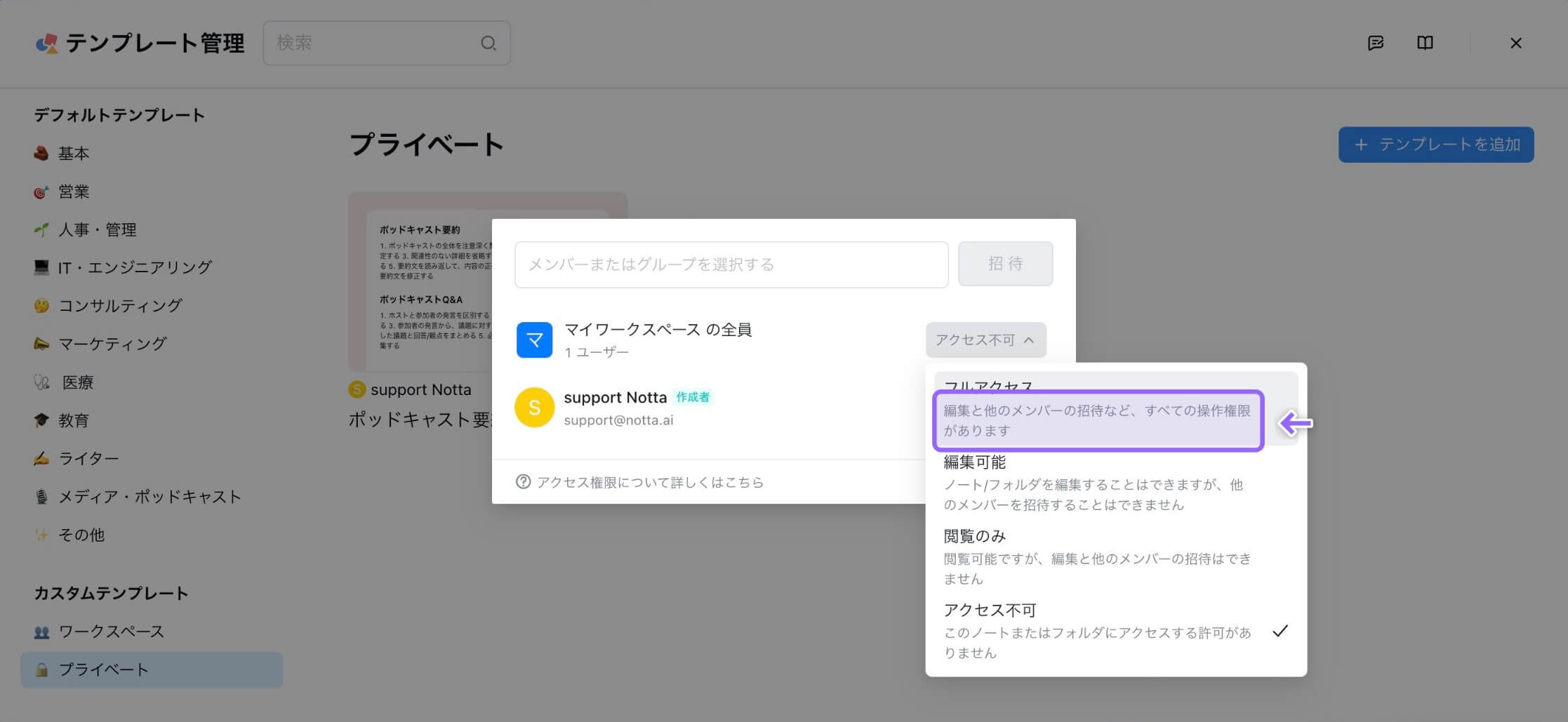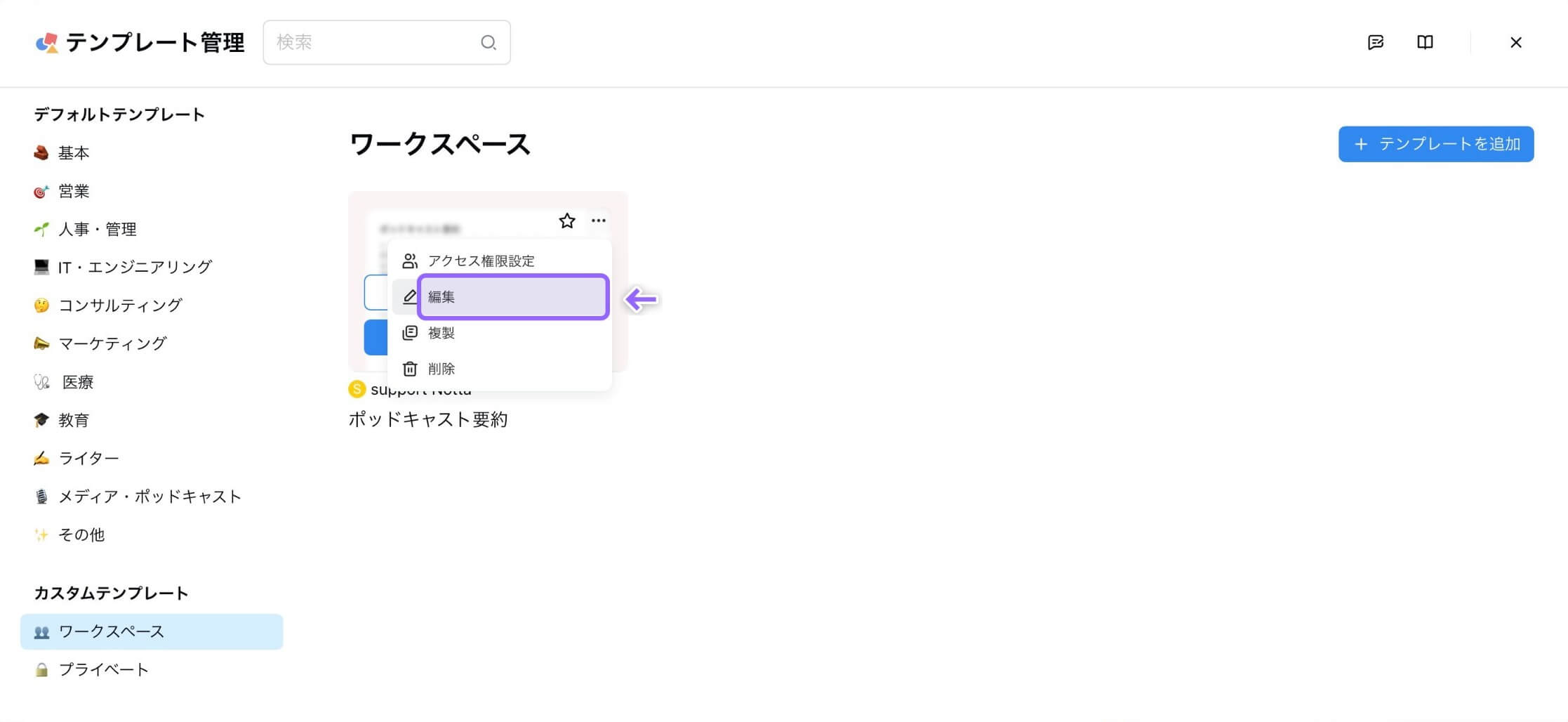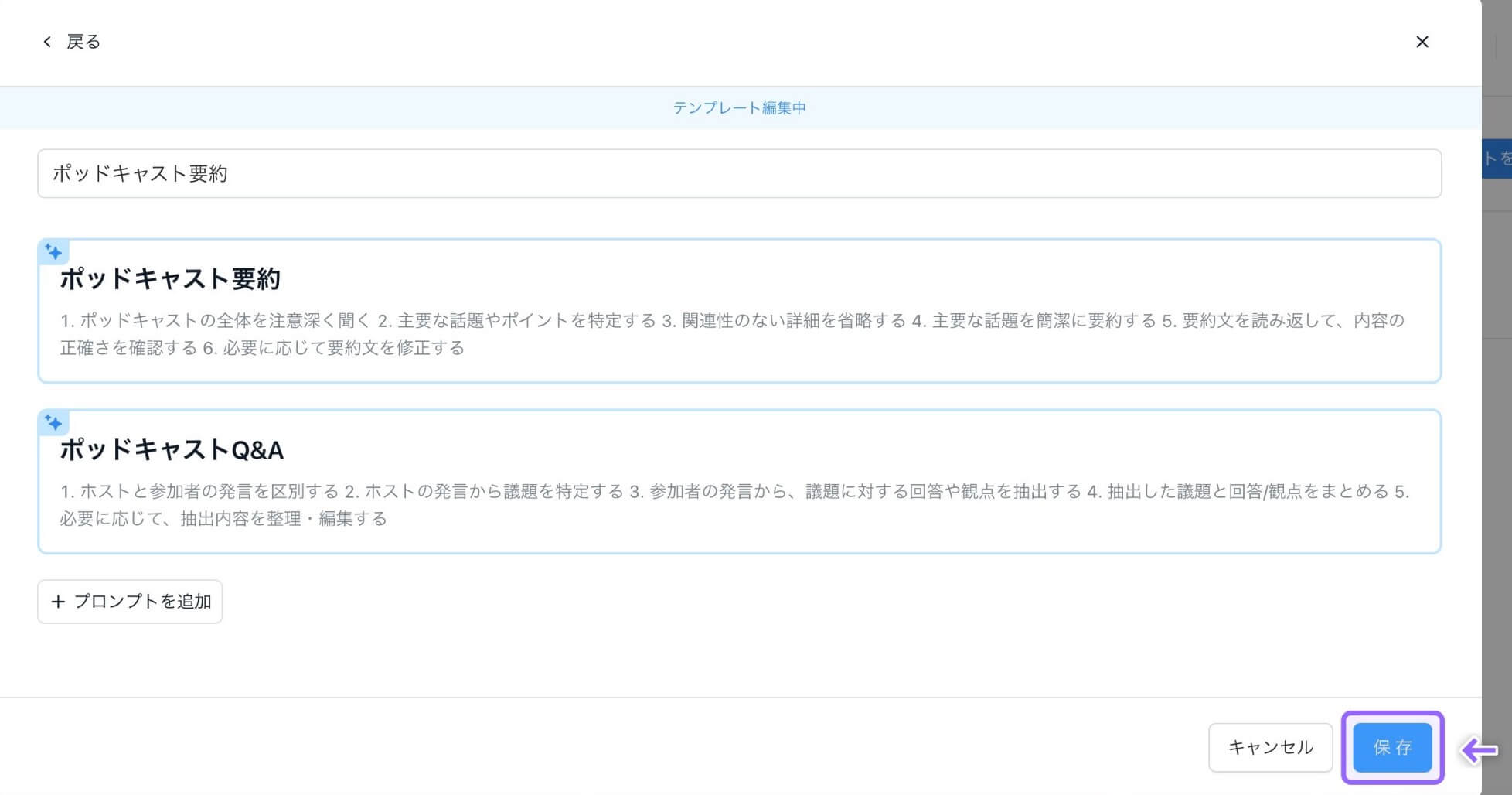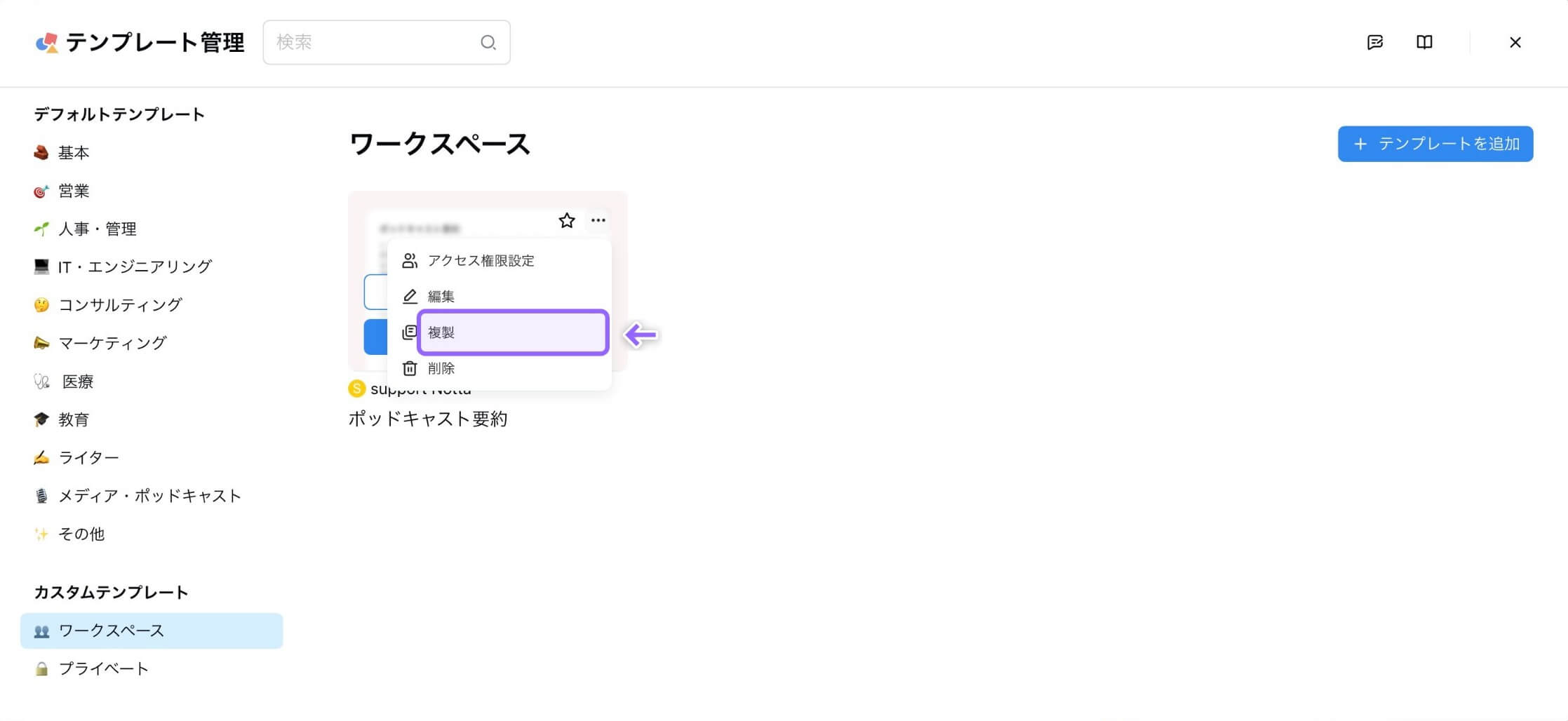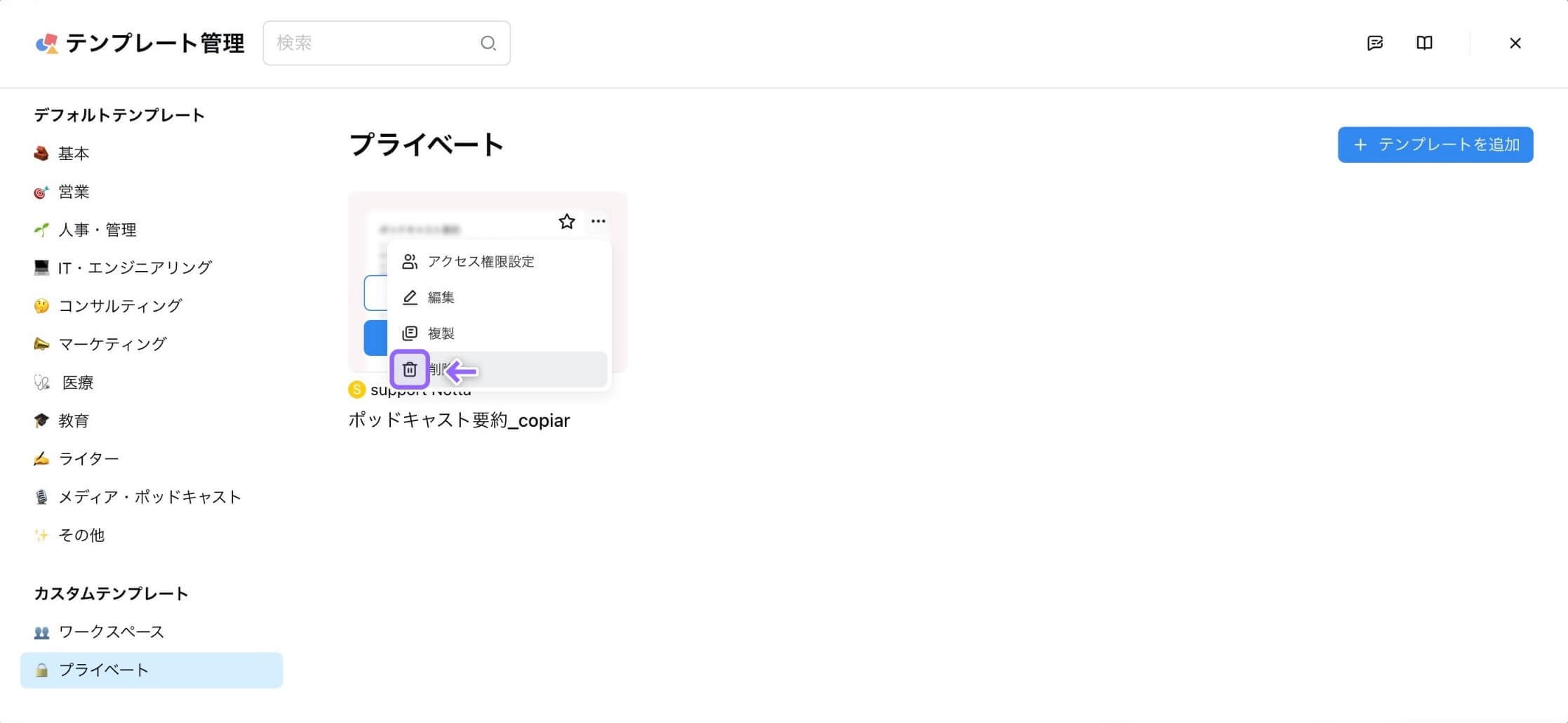Nottaの有料プランをご利用されているお客様には、要約内容をカスタマイズする機能を提供しています。お客様がご自身でプロンプトを入力することによって、ニーズに合わせた議事録や報告書などを作成することができます。
カスタムテンプレートを追加する
「テンプレート管理」を開きます。
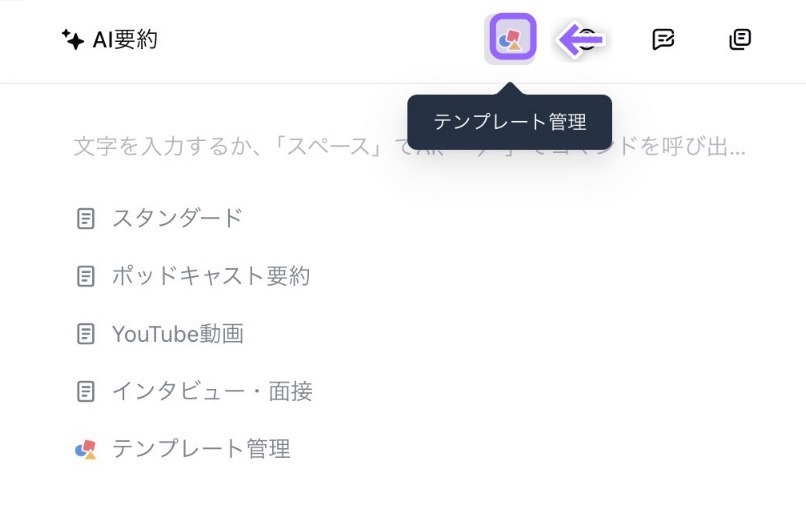
カスタムテンプレートの下にある「ワークスペース」または「プライベート」タブを開きます。
⇒「ワークスペース」タブで作成されるテンプレートはデフォルトでワークスペースの全員と共有します。
⇒「プライベート」タブで作成されるテンプレートはデフォルトで自分のみ利用でき、他のメンバーには表示されません。

画面右上の「テンプレートを追加」ボタンをクリックし、新しいテンプレートの作成プロセスを開始します。
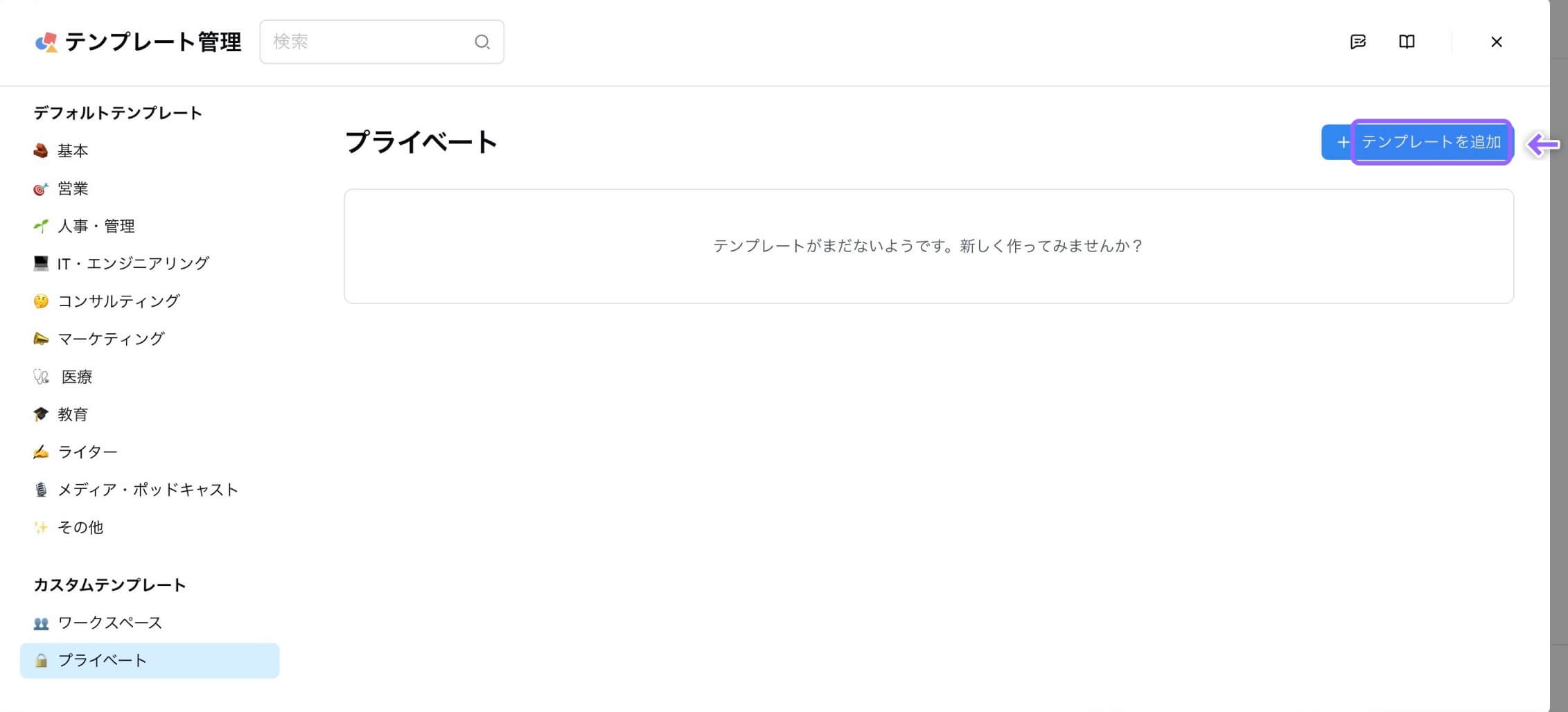
テンプレート名の入力フィールドをクリックして、名称を入力します。
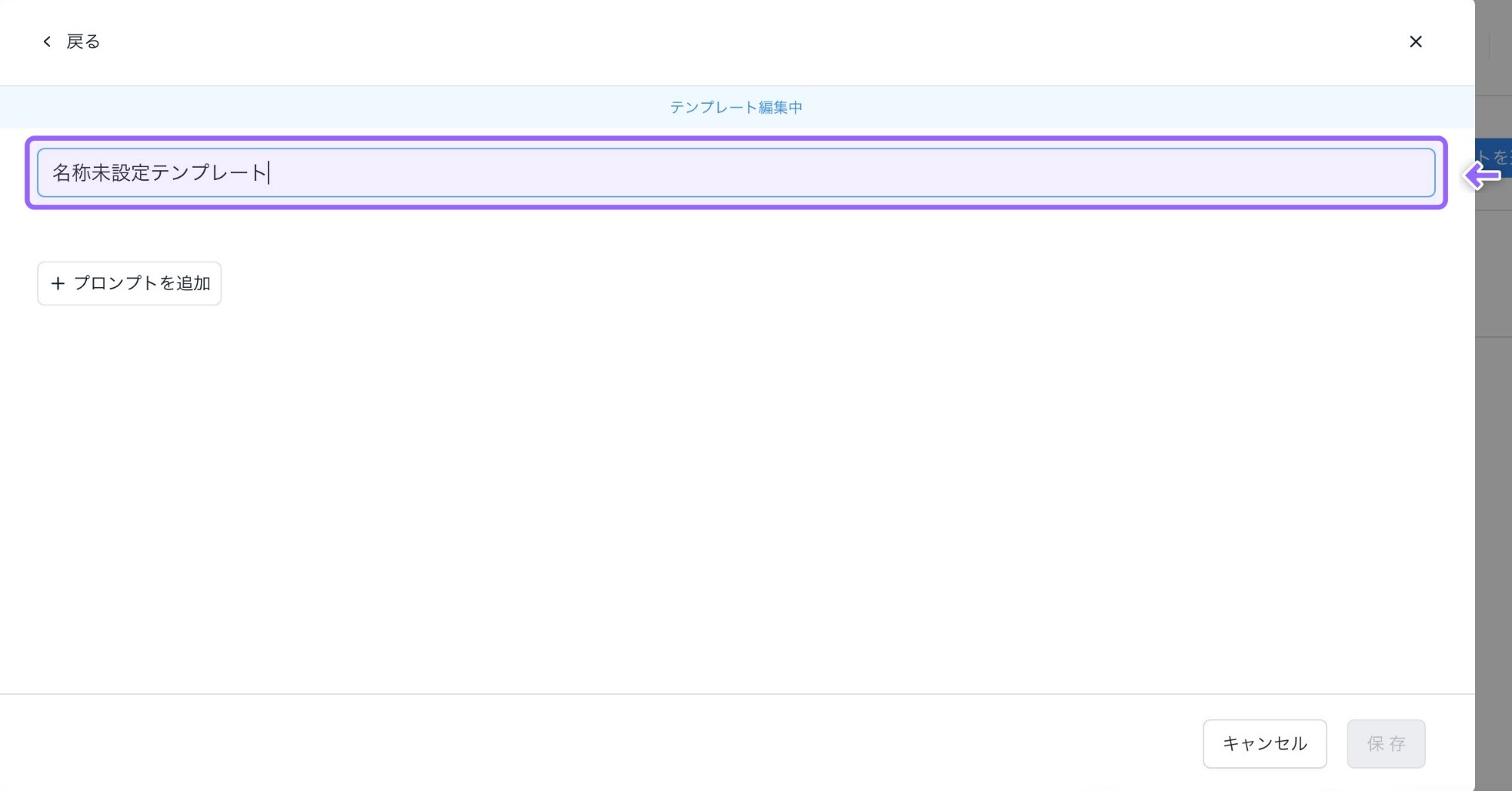
「プロンプトを追加」ボタンをクリックします。これにより、テンプレートに新しいプロンプトを追加するためのダイアログが開きます。
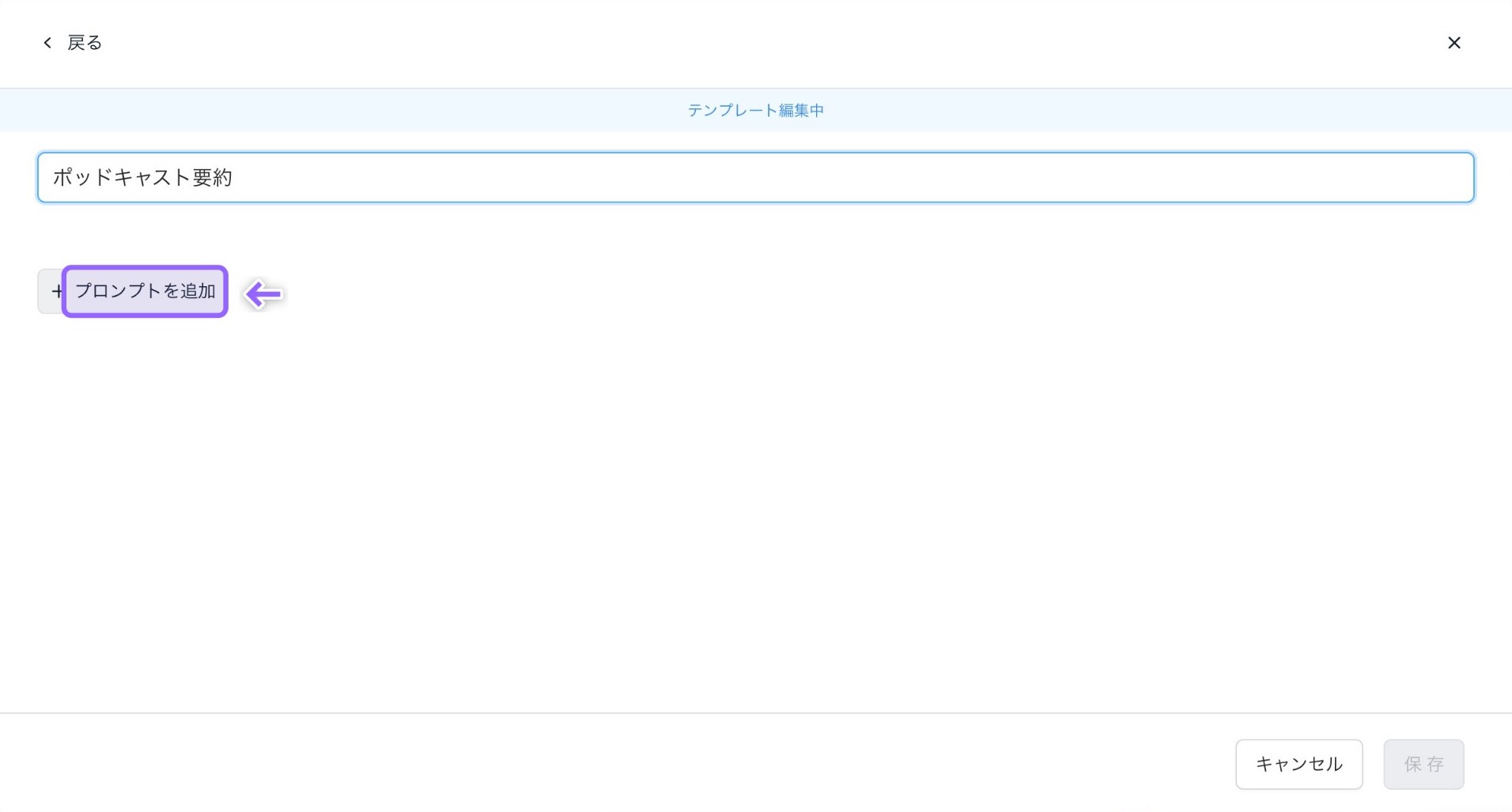
新しいプロンプトのダイアログが表示されると、プロンプト名の入力フィールドをクリックします。ここで、新規プロンプトの名称を入力します。
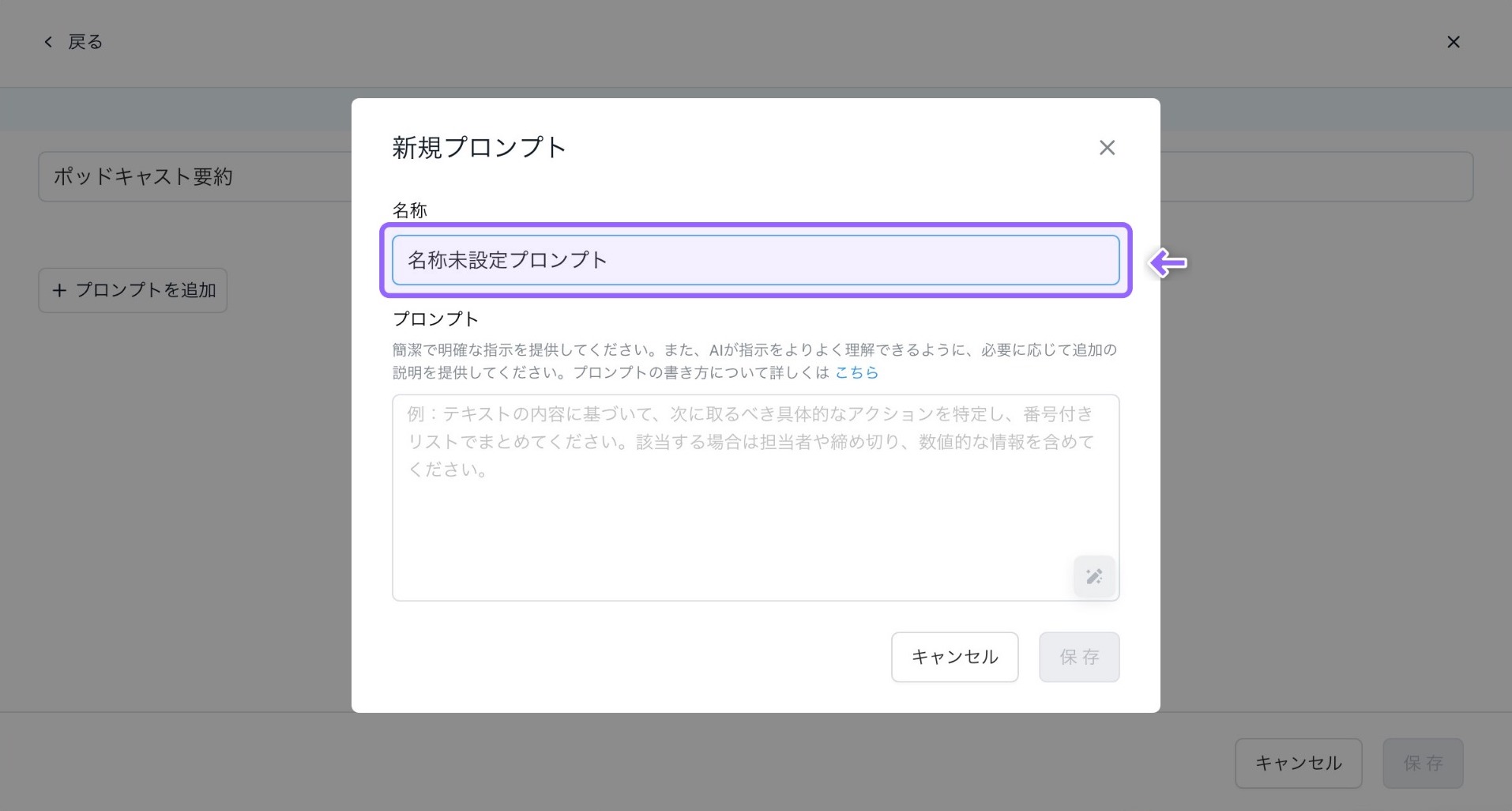
プロンプトの内容を入力するテキストエリアをクリックします。ここに具体的な指示(※)を入力します。
※ 最大4,000文字まで入力することができます。
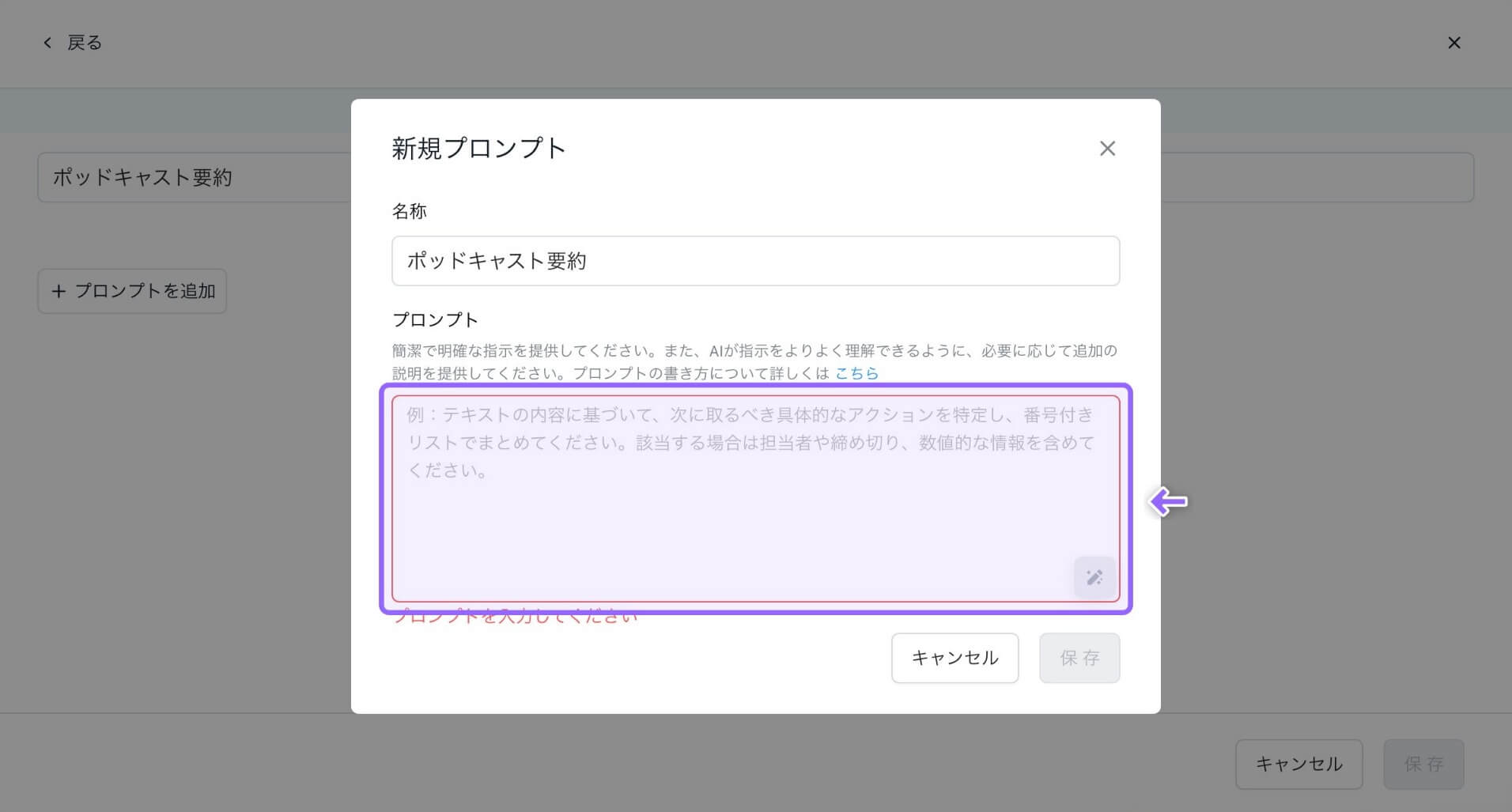
 プロンプトについて
プロンプトについてプロンプトとは、AI との対話やコマンドラインインタフェースなどの対話形式のシステムにおいて、ユーザーが入力する指示や質問のことです。AI がユーザーの要求や問いに対して適切な応答や結果を生成するためには、明確かつ具体的なプロンプトが必要です。
より良いプロンプトを書くには
具体例:
本日の会議で討論された3つの主要テーマについて教えてください
会議で提起された3つの課題に対する解決策と提案について説明してください
今日の会議では議論されなかったが、非常に重要だと思う議題を共有してください
議論された解決策と行動計画を要約してください
現在のプロジェクトにおける主なリスクを評価し、それに対する対策を提案してください
 プロンプトの最適化
プロンプトの最適化最適化オプションを活用するだけで、プロンプトを書くスキルに詳しくない方でも、ちゃんとしたプロンプトを書くことができます。テキストエリア右下の最適化アイコンをクリックすると、指示に対する最適化が行われます。
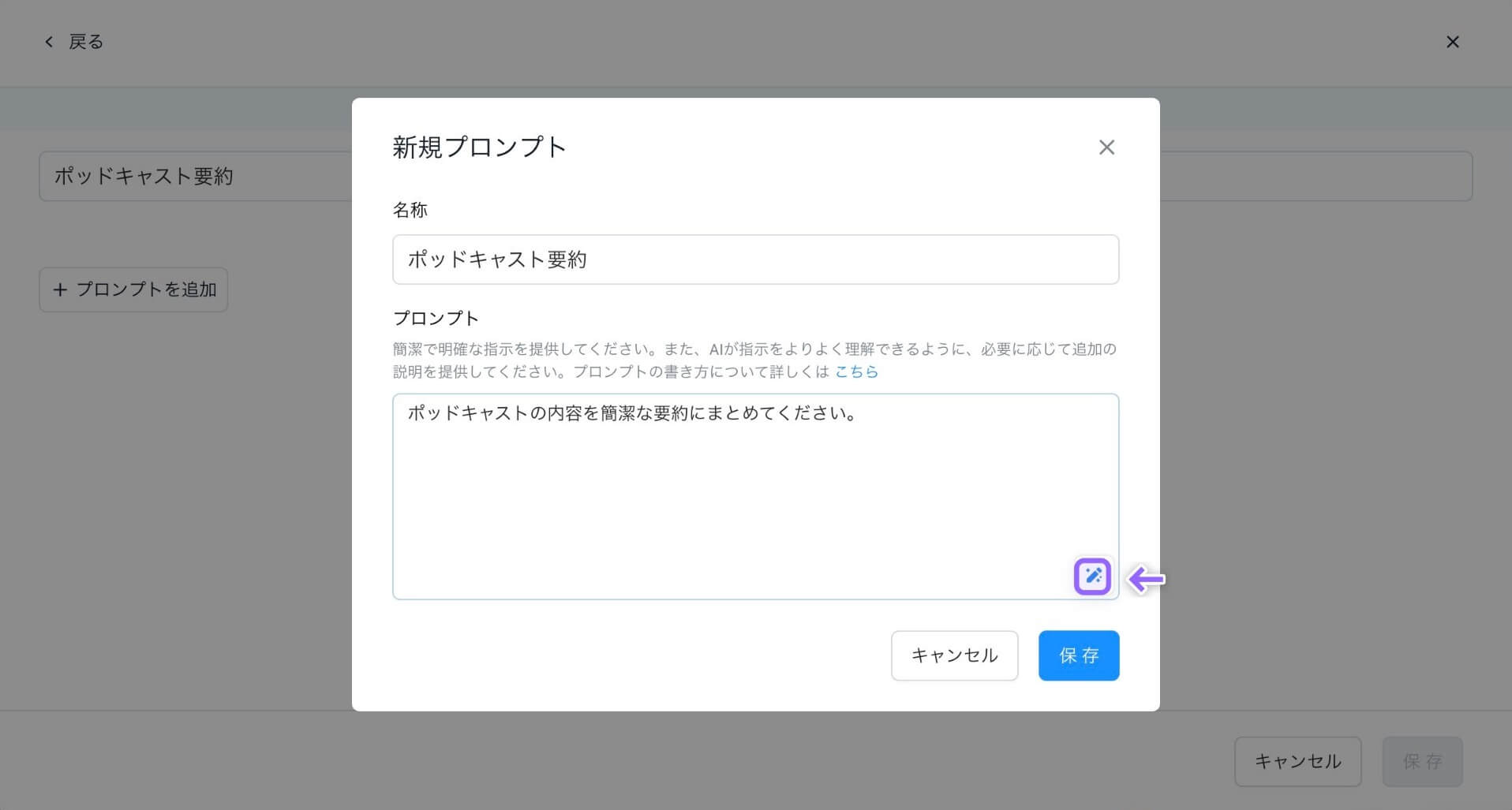
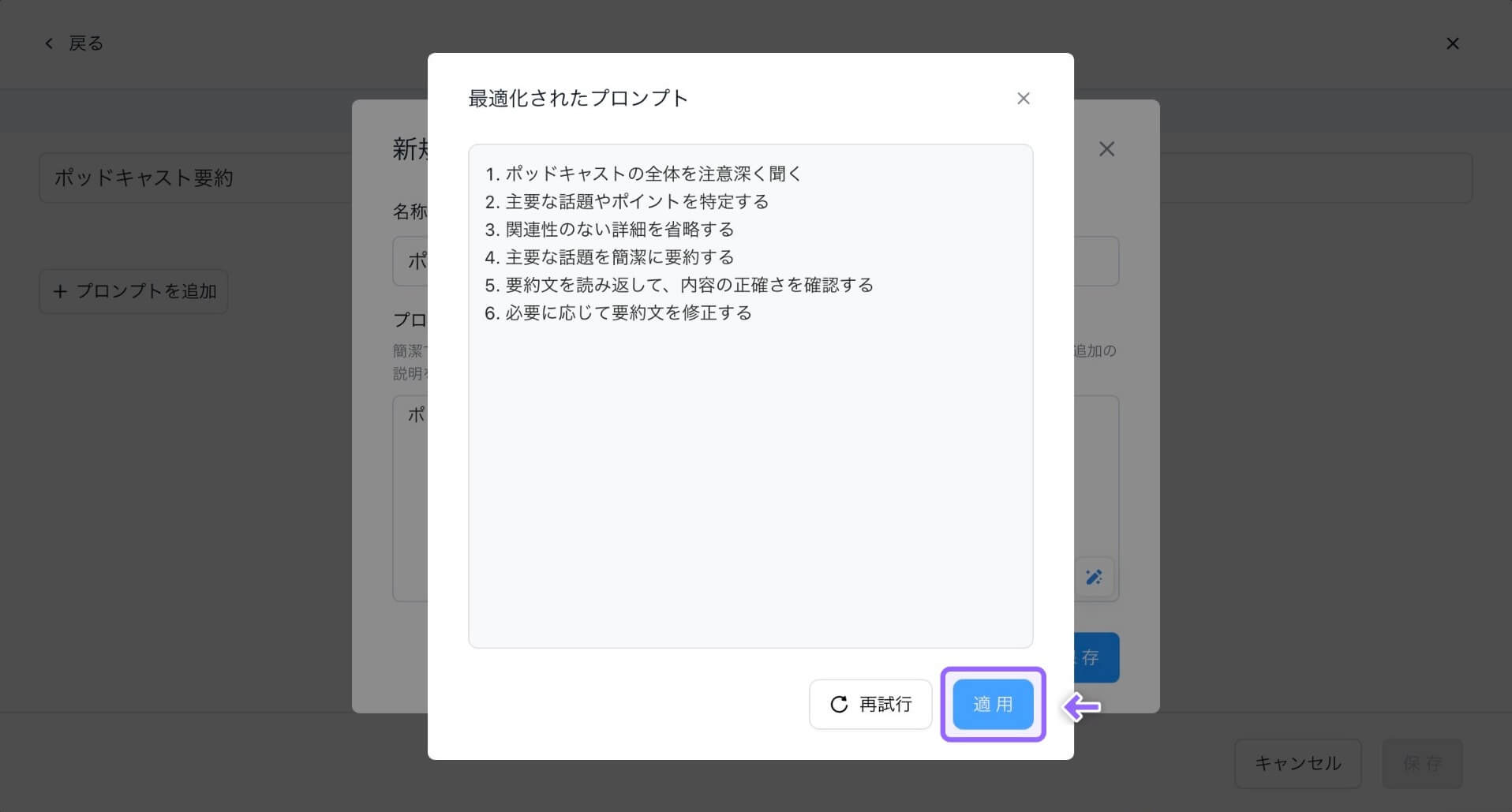
「保存」をクリックして、新規プロンプトを保存します。
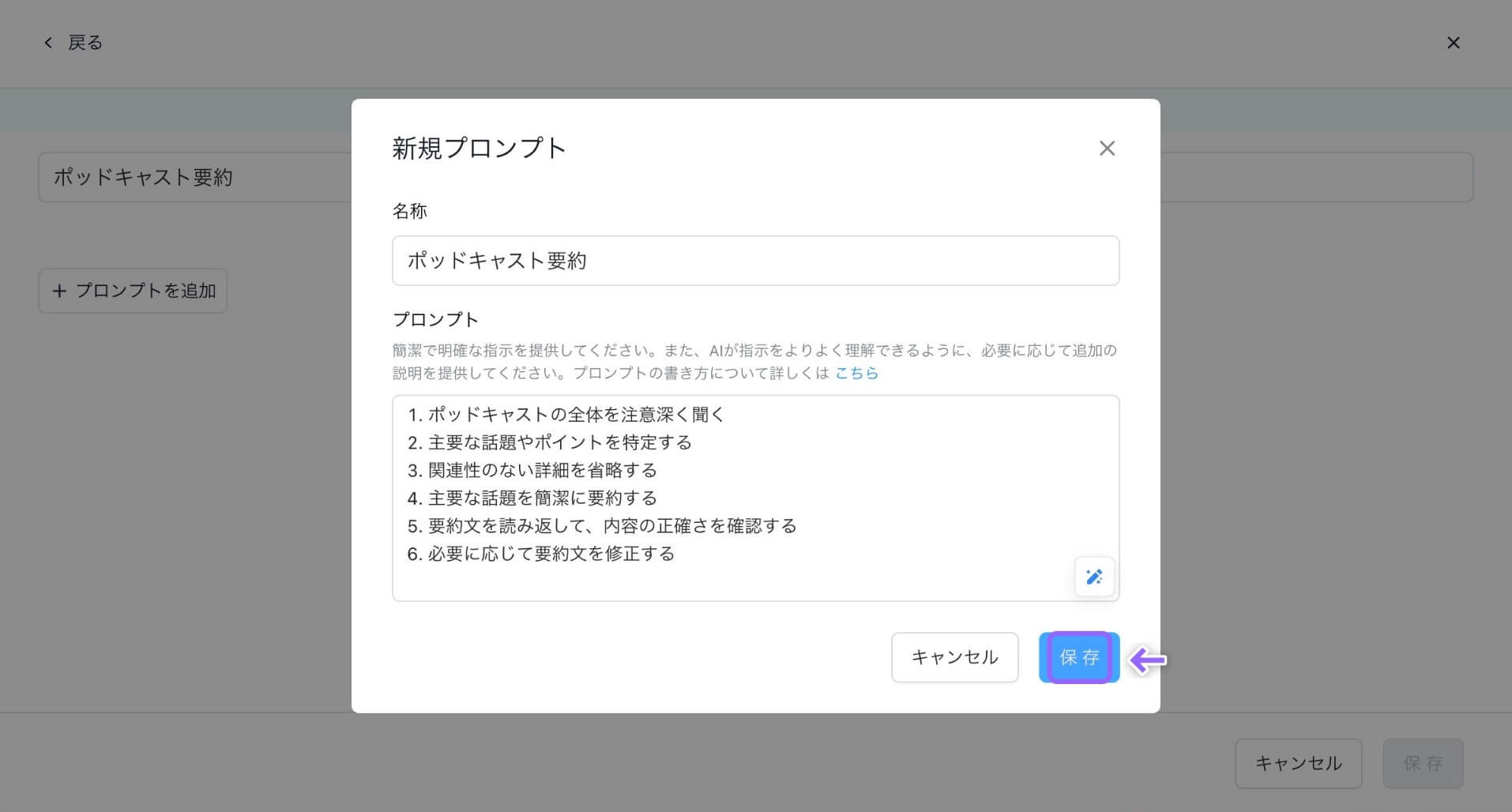
プロンプトの追加が完了しましたら、テンプレート編集画面下部の「保存」ボタンをクリックして、テンプレートを保存します。
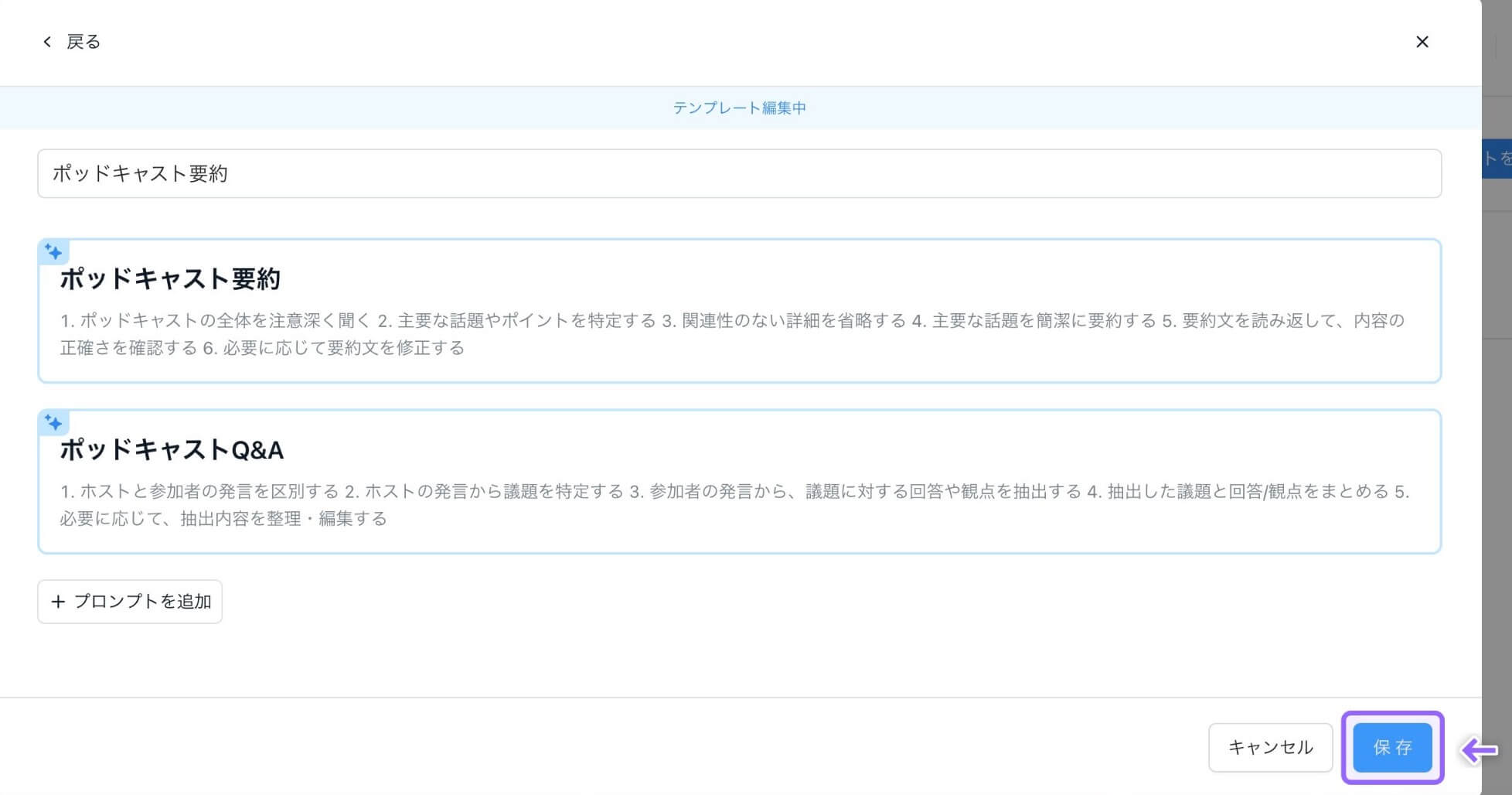
カスタムテンプレートへのアクセス権を変更する
テンプレートにカーソルを合わせて、「···」→「アクセス権限設定」をクリックします。
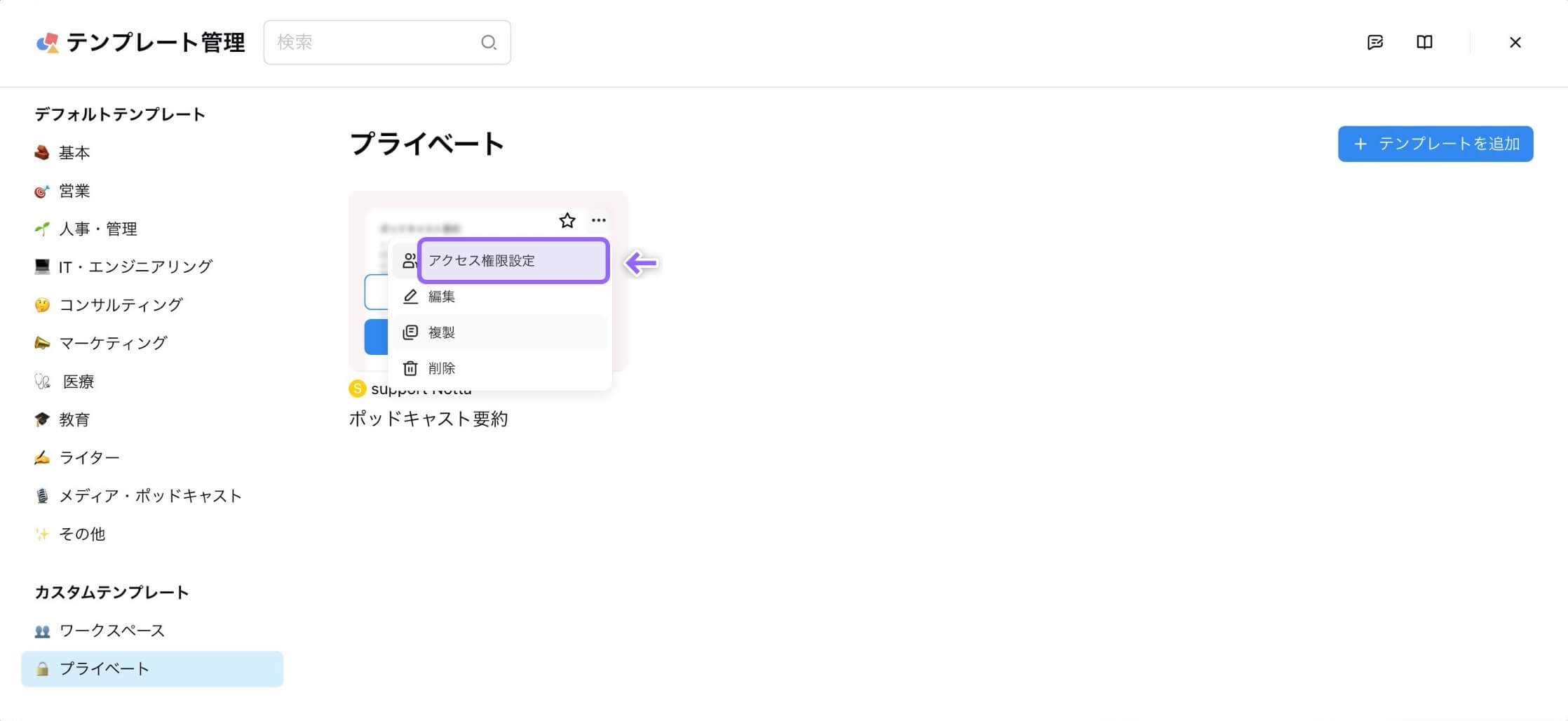
権限設定ダイアログでこのテンプレートへのアクセス権を設定します。
⇒ 他のメンバーと共有したテンプレートは「ワークスペース」タブに移動されます。
⇒ 他のメンバーとの共有を解除したテンプレートは「プライベート」タブに移動されます。
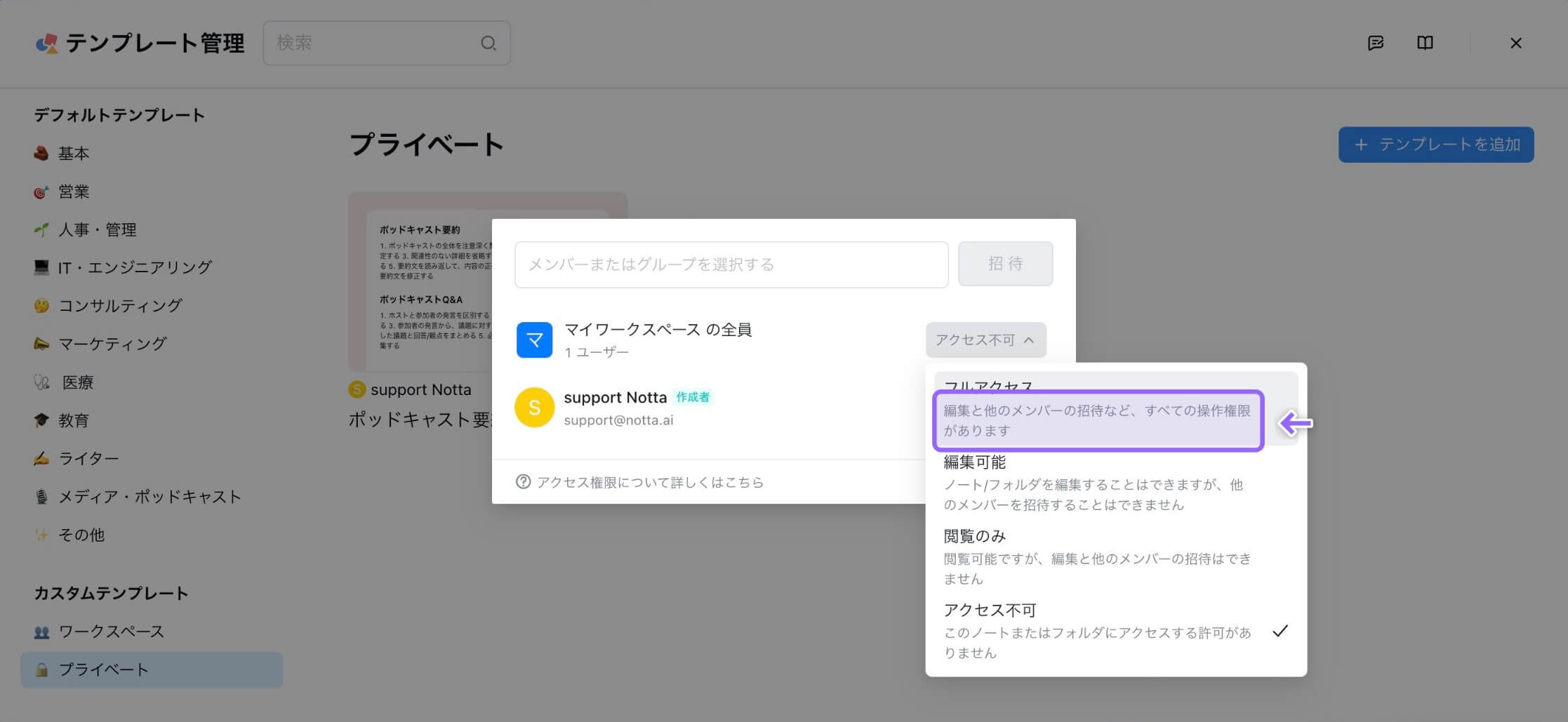
カスタムテンプレートを編集する
テンプレートにカーソルを合わせて、「···」→「編集」をクリックすると、テンプレートの編集画面が開きます。
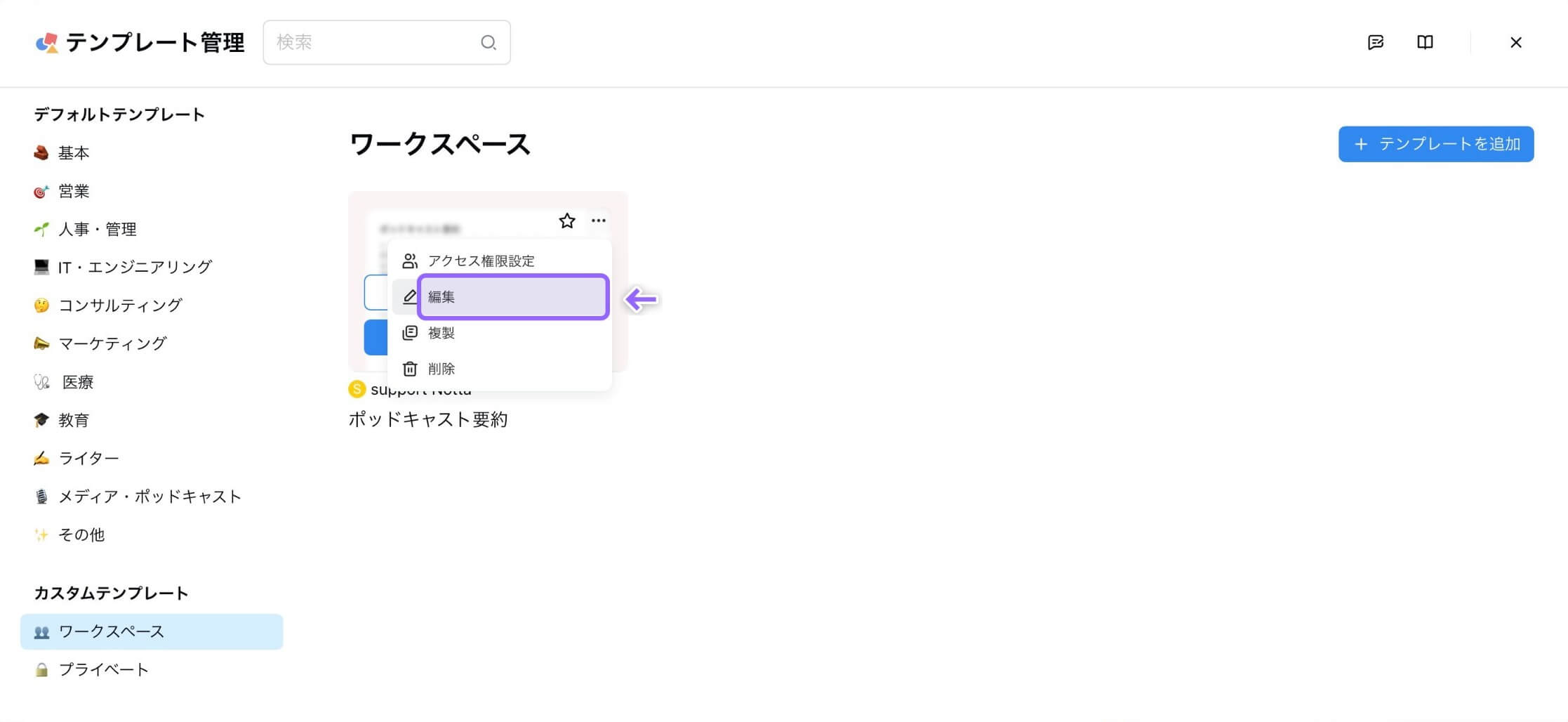
編集が完了しましたら、編集画面右下の「保存」ボタンをクリックして変更を確定します。
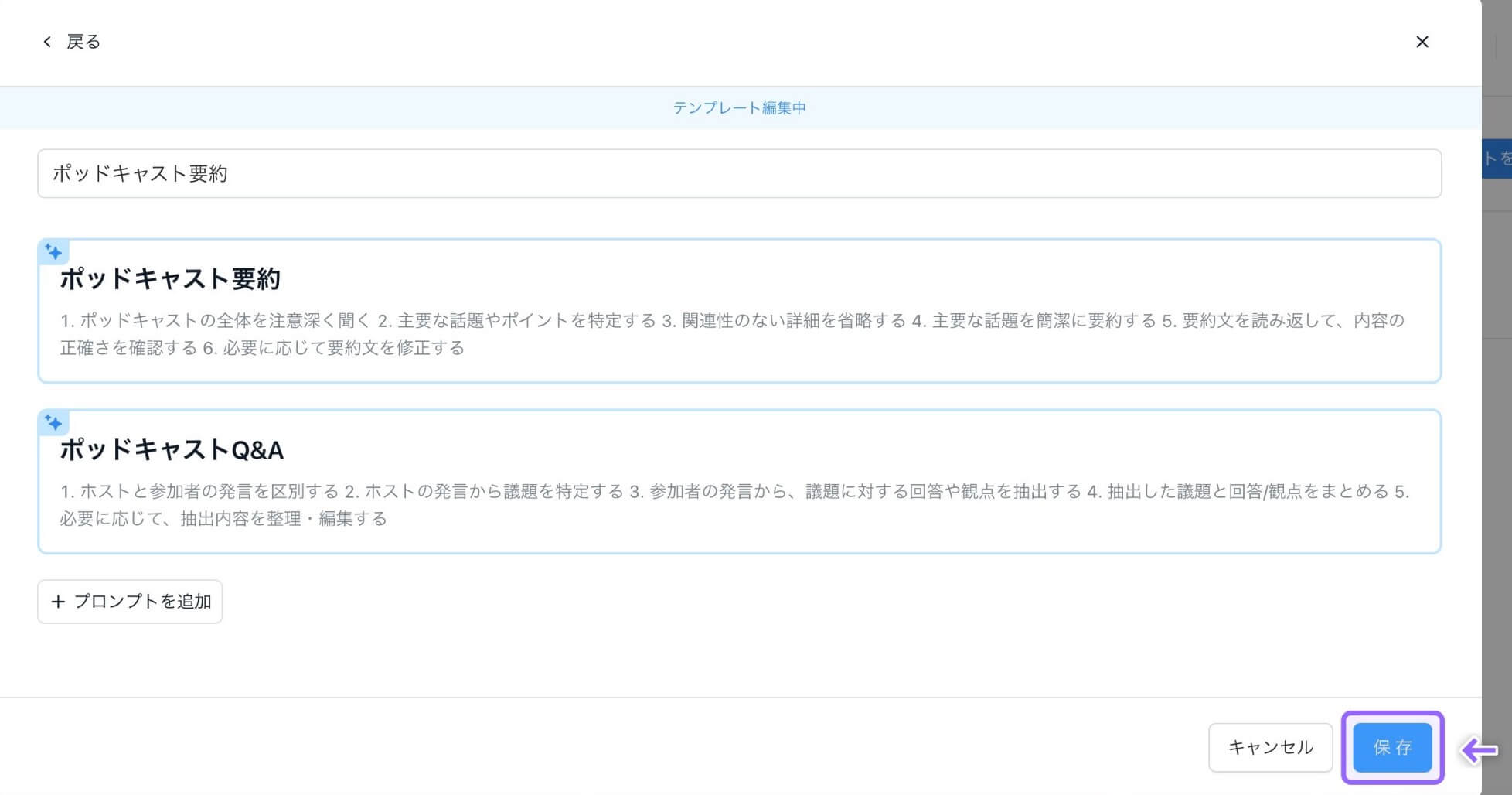
カスタムテンプレートを複製する
テンプレートにカーソルを合わせて、「···」→「複製」をクリックすると、テンプレートを複製することができます。
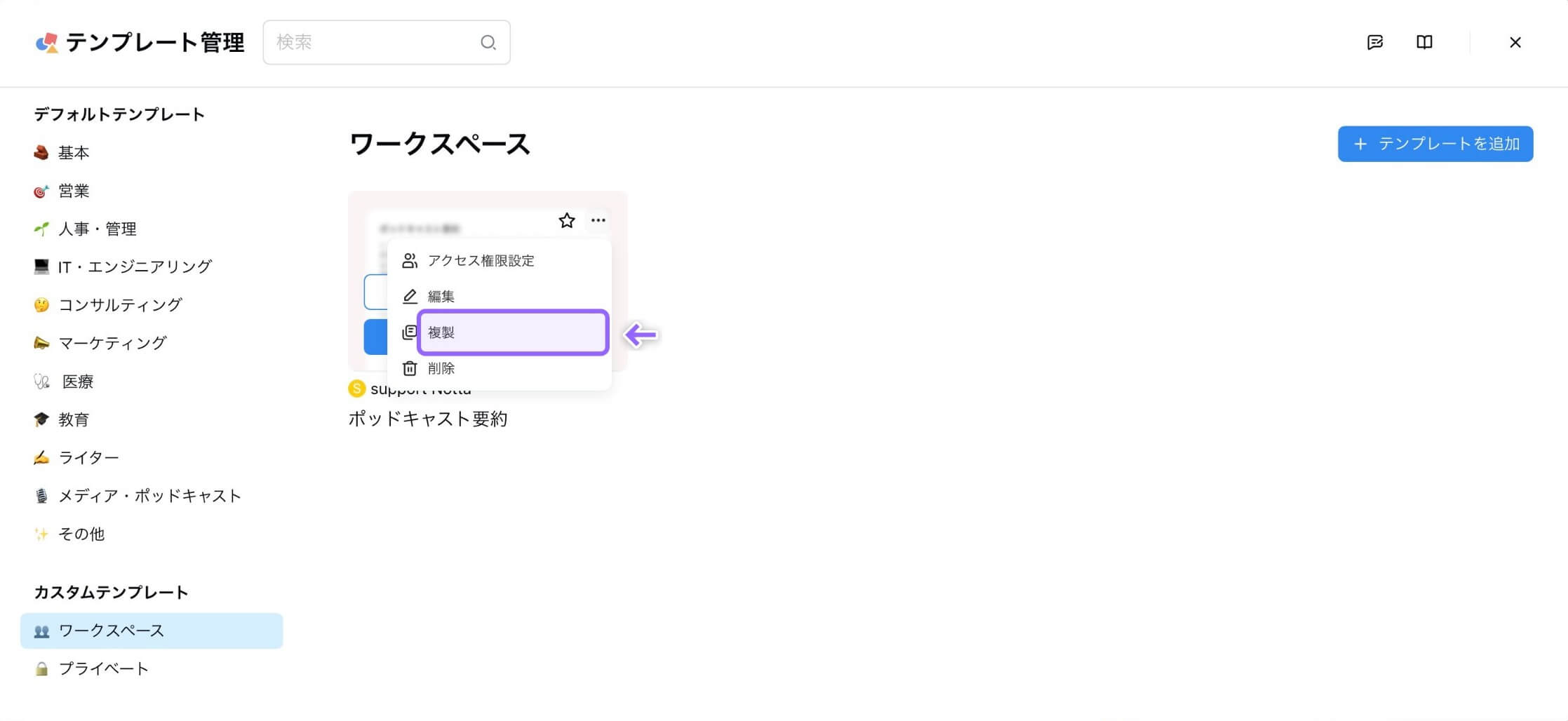
カスタムテンプレートを削除する
テンプレートにカーソルを合わせて、「···」→「削除」をクリックすると、テンプレートを複製することができます。